现在服务器以及基本不支持2008系统了,而oracle11G也慢慢退出市场了,所以写个文档记录一下在2016系统上安装oracle19C
也算是增长一下经验了,因为是模拟环境,所以用了个2012R2的系统搭建的iscsi存储服务器,安装环境如下:
存储:2012R2服务器搭建的iscsi
数据库操作系统:2016数据中心版
数据库版本:19.3.0.0.0
一、hosts文件配置
两台服务器hosts配置要相同
192.168.117.51 2016rac1
192.168.117.52 2016rac2
192.168.117.53 rac1-vip
192.168.117.54 rac2-vip
192.168.3.51 rac1-priv
192.168.3.52 rac2-priv
192.168.117.55 rac-scan
二、环境准备
2.1、修改主机名 两台都要操作
在两台主机上分别执行,计算机——右键(属性),主机名设置为2016rac1和2016rac2。
2.2、关闭防火墙 #两台都要操作
关闭防火墙可以说是基本操作了
双击控制面板,进入系统和安全\Windows 防火墙,选择启用和关闭windows防火墙
然而这还不够,还要到高级设置里设置防火墙状态为关闭,不然还是会被oracle检测到
2.3、更改uac控制为从不通知 #两台都要操作
进入控制面板(小图标方式查看)>用户账户>更改用户账户控制设置,改为从不通知,确定(重启后生效)。
2.4、禁用媒体感知功能 # 两台都要配置
因为在网络调试时,Windows 的“媒体感知”功能会检测出本机和局域网设备没有正常连通,接着可能就会禁用捆绑在网卡上的某些网络协议,其中就包括TCP/IP 协议。由于TCP/IP 协议被禁用了,这样该TCP/IP 应用程序就无法进行调试了。
(该设置重启生效)
在HKEY_LOCAL_MACHINE\System\CurrentControlSet\Services\Tcpip\Parameters中添加键值如下:
称名: DisableDHCPMediaSense
类型: REG_DWORD
值: 1
也可以以管理员用户身份在命令窗口中执
行以下命令:
C:\Users\Administrator> netsh interface ipv4 set global dhcpmediasense=disabled
C:\Users\Administrator> netsh interface ipv6 set global dhcpmediasense=disabled
使用以下命令验证更改:
C:\Users\Administrator> netsh interface ipv4 show global
C:\Users\Administrator> netsh interface ipv6 show global
修改完重启之后验证
2.5、配置DEP #两台都要配置
计算机>右键(属性)>更改设置>高级(设置)>数据执行保护(DEP),选择仅为基本windows程序和服务启用(重启后才能生效)。
2.6、停止MSDTC服务,设置启动方式为手动
2.7、修改网卡和配置ip
修改网卡的跃点数来提高网卡的优先级,公共网卡设置跃点数30,专用网卡设置跃点数300
网卡名可以不改,如果要改请勿将“PUBLIC”和“PRIVATE”(全部大写)用于网络名称,请参考未发布的 Bug 6844099。您可以使用 public 和 private 这两个词的其他形式,例如:Public 和 Private 是可以接受的
公共网卡设置
专用网口设置
2.8、注册表项修改
修改HKEY_LOCAL_MACHINE\SYSTEM\CurrentControlSet\Services\W32Time\Config下的MaxNegPhaseCorrection和MaxPosPhaseCorrection的值为600(600是Oracle官方的建议值)
2.9、存储及磁盘配置
连接iSCSI存储 两台都需要配置
首先我们到diskpart里激活磁盘的automount,激活automount后,连接的卷会自动联机,这步两台都运行
先进入iscsi发起程序
在下图目标处输入iscsi服务器地址,看到下图已连接的状态就可以了
然后就可以看到磁盘管理中有两块联机且未分配的硬盘
以下步骤在图形化中同样可以实现,先把磁盘联机,然后新建卷不格式化,使卷保持在RAW状态即可
以下在2016rac1运行
DISKPART> list disk
DISKPART> select disk 1
DISKPART> create part ext
DISKPART> create part log
DISKPART> select disk 2
DISKPART> create part ext
DISKPART> create part log
执行完命令磁盘管理如上图所示
以下在2016rac2上执行
清除卷标
DISKPART> list vol
DISKPART> select vol 4
DISKPART> remov
DISKPART> select vol 5
DISKPART> remov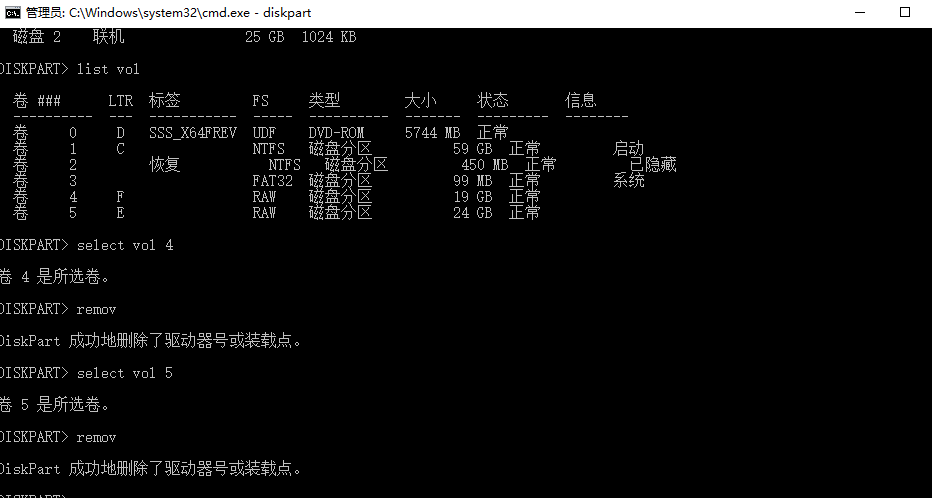
两台机器如上图,磁盘为RAW模式且无卷标即可
然后可以在两台服务器上的diskpart里都执行list disk和list vol查看磁盘和卷
2.10、设置节点间的磁盘共享 #两台都要运行
我这里只有C盘,所以就只需要设置C盘共享,如果更改oracle安装目录,还需要自行修改
右键C盘,设置共享>高级共享
测试共享磁盘的连通性
在2016rac1上执行两遍net use \\2016rac2\c$
在2016rac2上执行两边net use \\2016rac1\c$
2.11、设置节点间时间同步
仅在节点2运行,因为只需要同步为另一个节点的时间
命令为:
net time \\2016rac1
net time \\2016rac1 /set /y
三、grid软件安装
虽然准备工作有点繁琐,但是万无一失嘛,而且比Linux和AIX上的简单多了
首先上传压缩包到服务器上并解压,运行C:\WINDOWS.X64_193000_grid_home\bin\目录下的asmtoolg
按照自己的规划设置
运行setup.exe
这里报错是因为系统生成的集群名首位不是字母,我改了,忽略即可
windows主机名不区分大小写
我这里的磁盘配置可以说是丐中盖了,生产环境有存储有raid,也可以这样设置
这两个警告问题不大,全部忽略,直接开冲
因为没有通过dns而是使用hosts安装所以才报的20802,跳过即可
环境变量还没生效,重启一下才能使用crsctl
GI软件安装完成
四、安装DB软件
首先还是上传并解压
然后运行setup
选择仅设置软件
然后选择rac数据库安装
默认就是两个节点都选上
选择企业版
我这里选择的是使用内置账户
这个建议我们可以不听
选择oracle基目录,我直接装在C盘根目录了
检查安装条件
这个报错,直接忽略
坐等安装完成
DB软件安装结束
五、执行dbca
选择创建数据库
选择高级设置
两个节点都要创建
设置数据库名为orcl,容器数据库默认是选上的,我不需要,就关闭了
这一步保持默认参数
我这里开启了归档,省的以后做dg还要开
保持默认
下面这一步的sga,和字符集之类的按需要更改,不然就保持默认
这两个报错忽略
等待安装完成
完成
验证一下

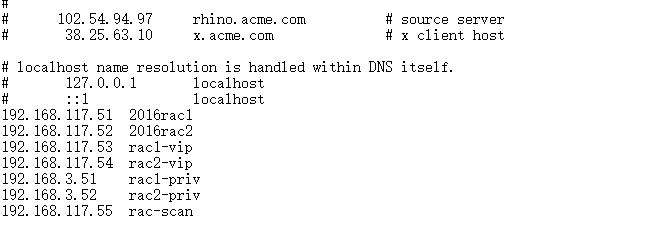
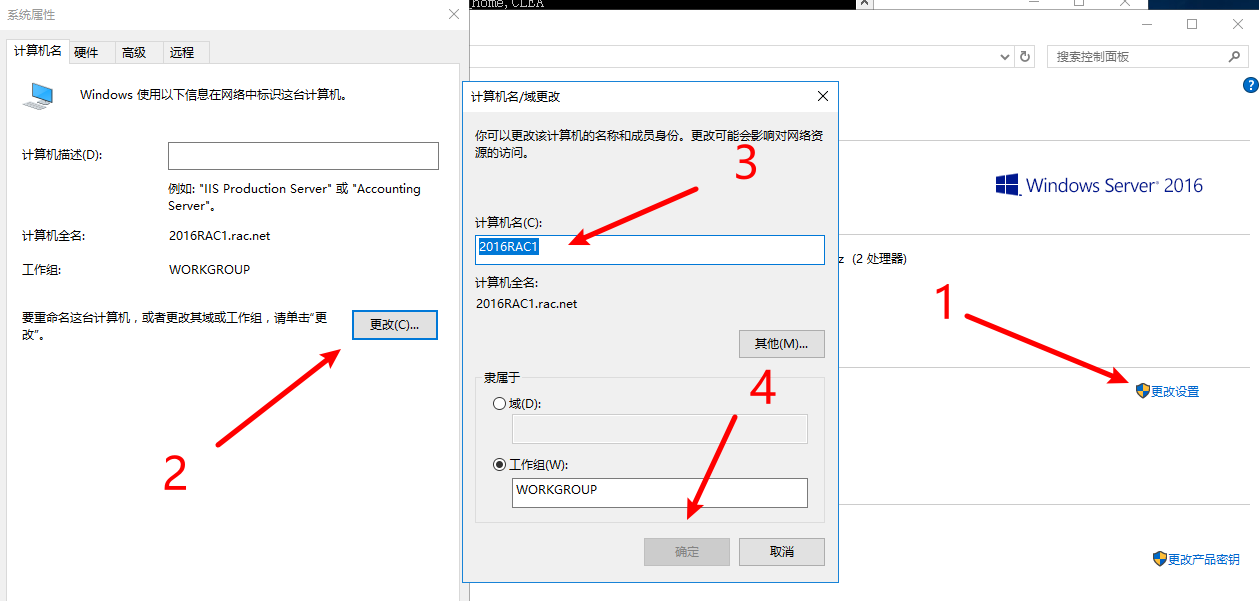
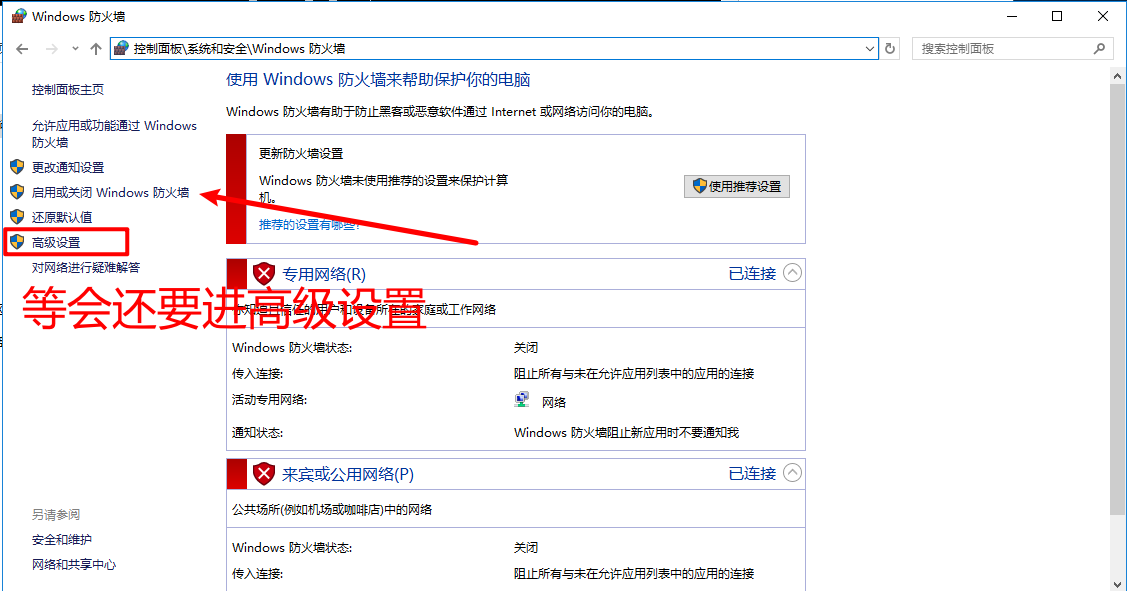
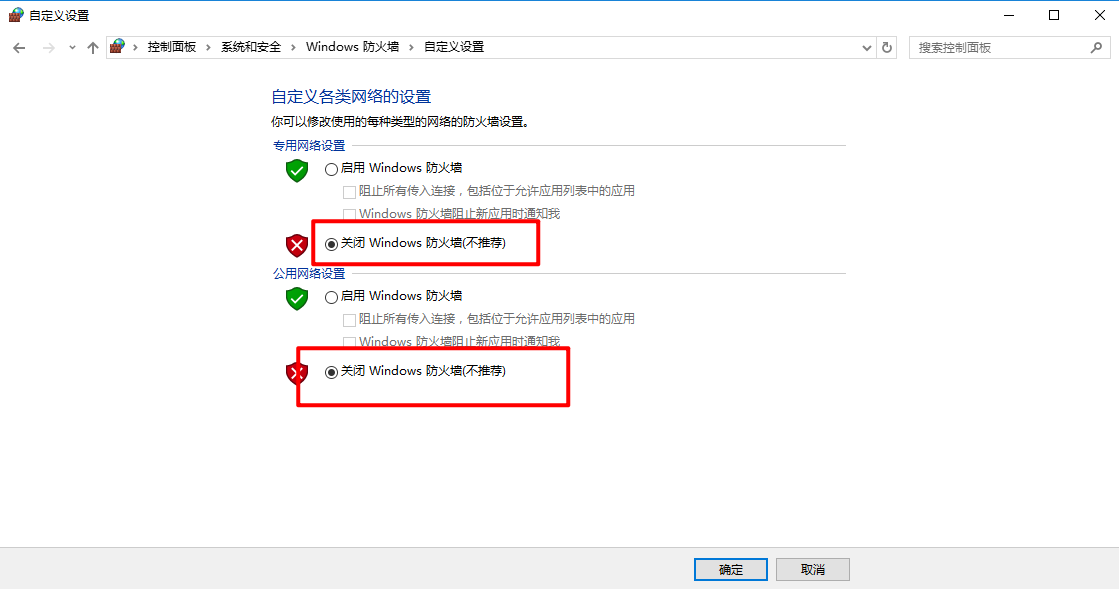
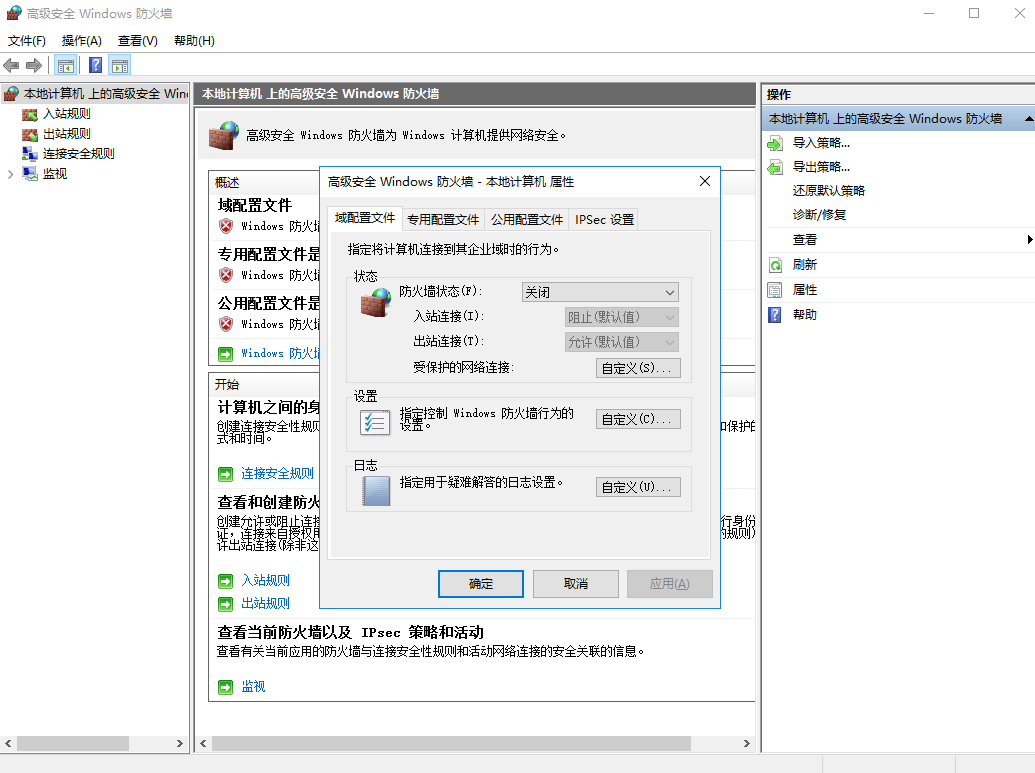
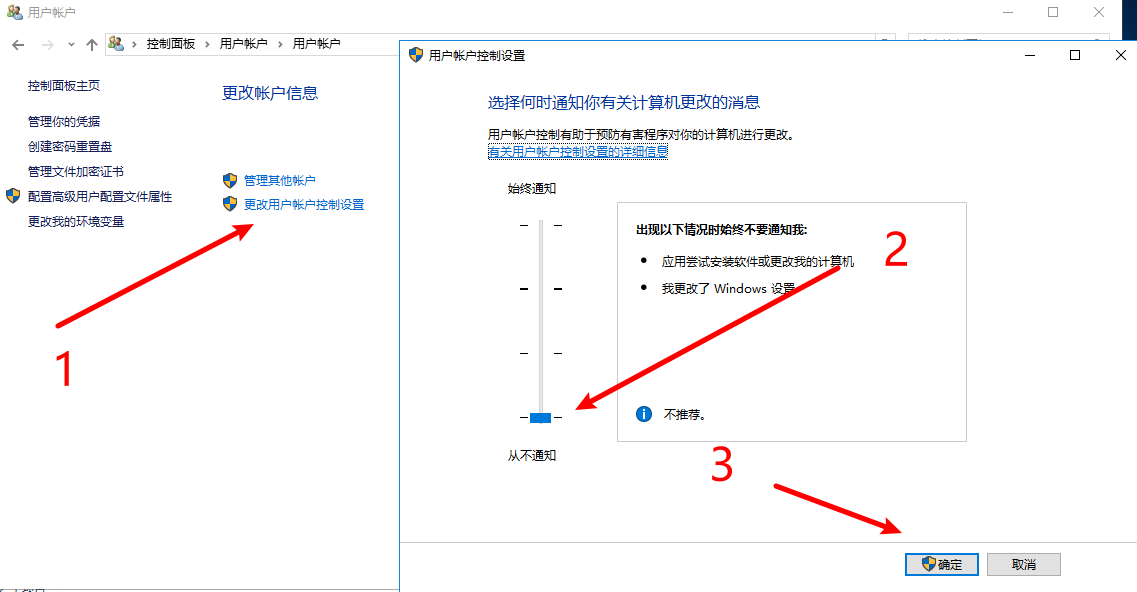
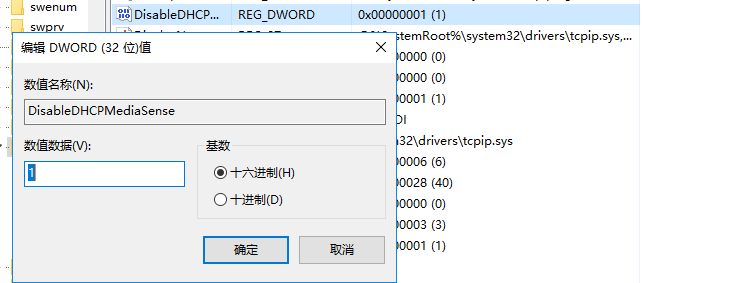

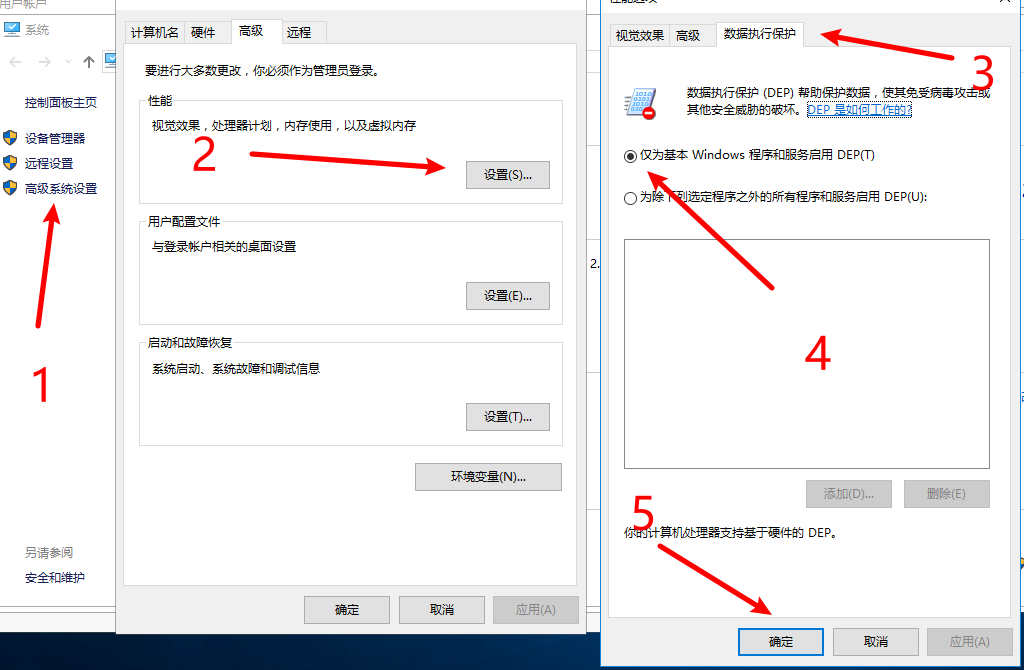
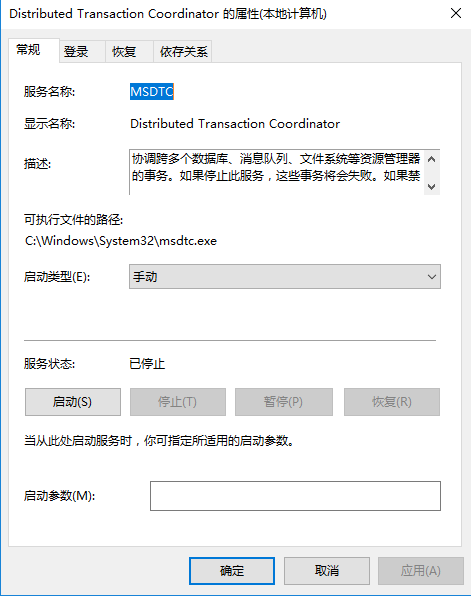
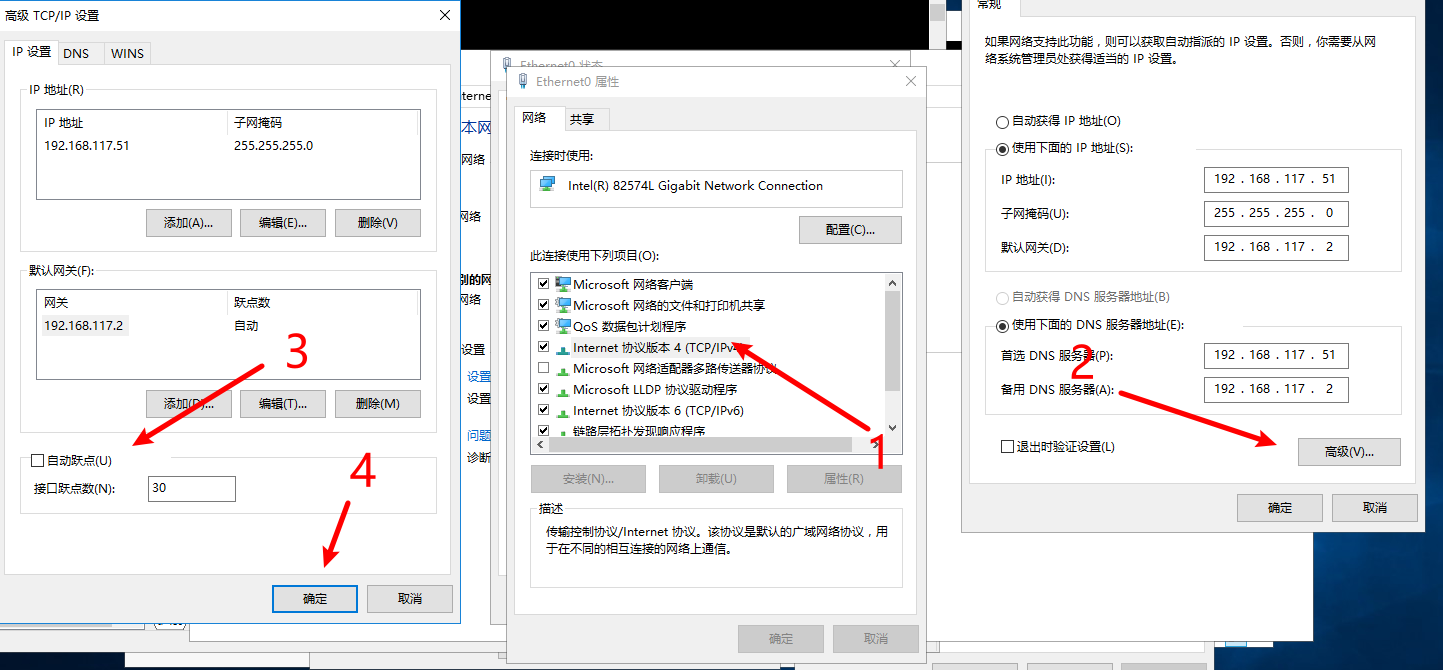
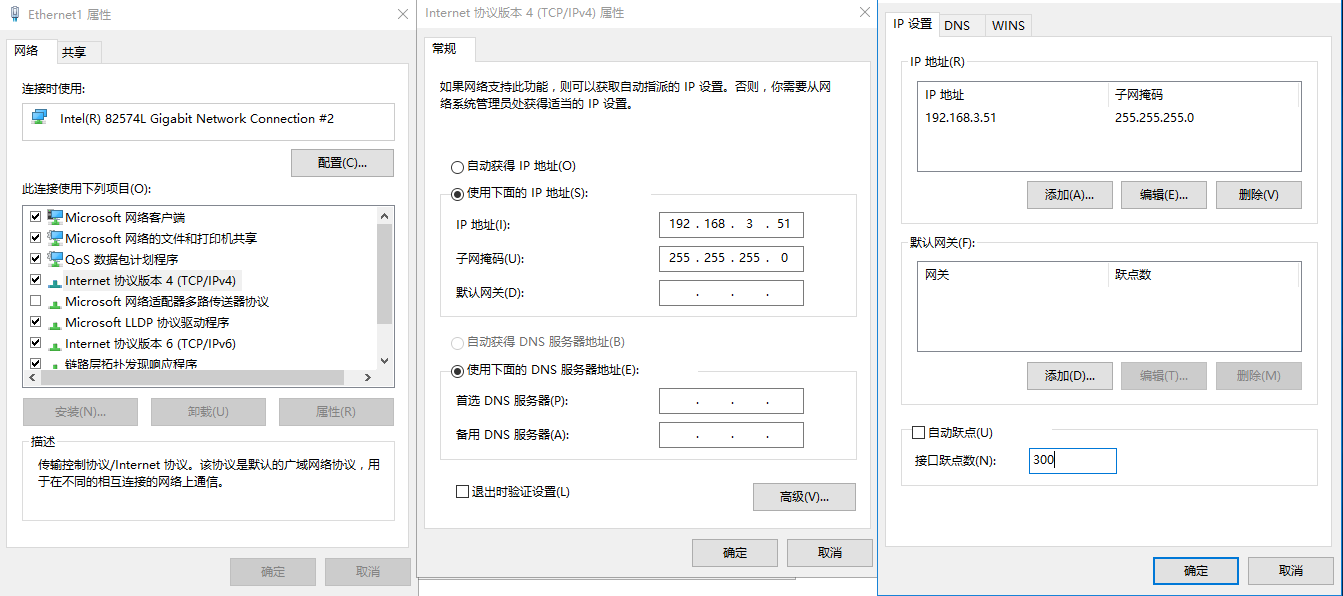
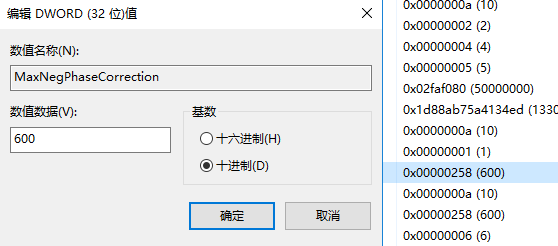
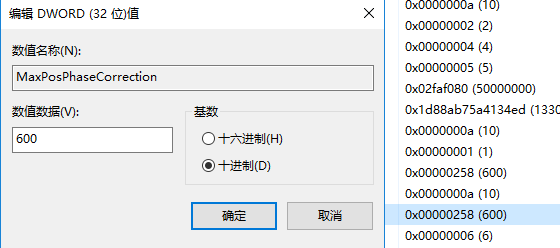
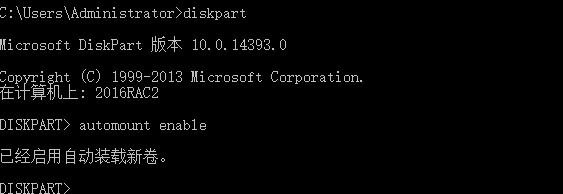
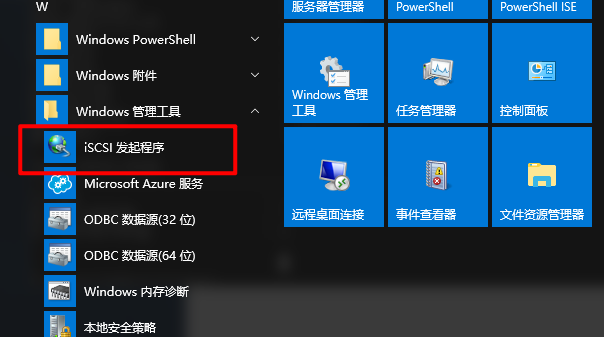
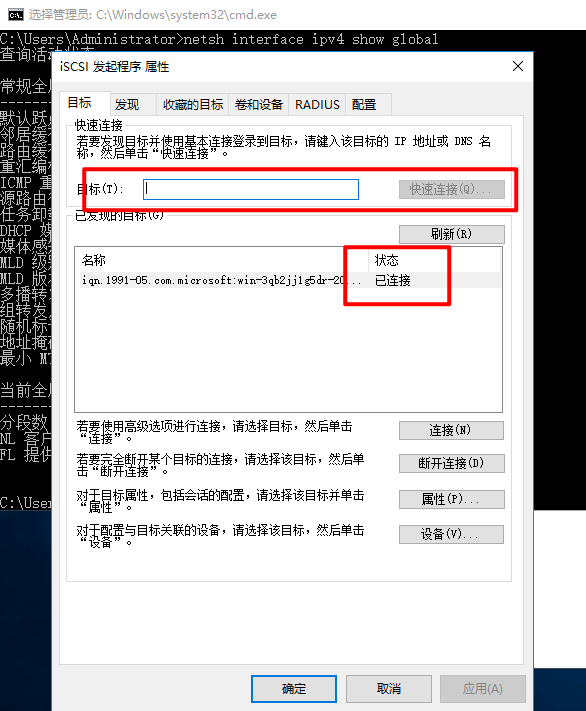
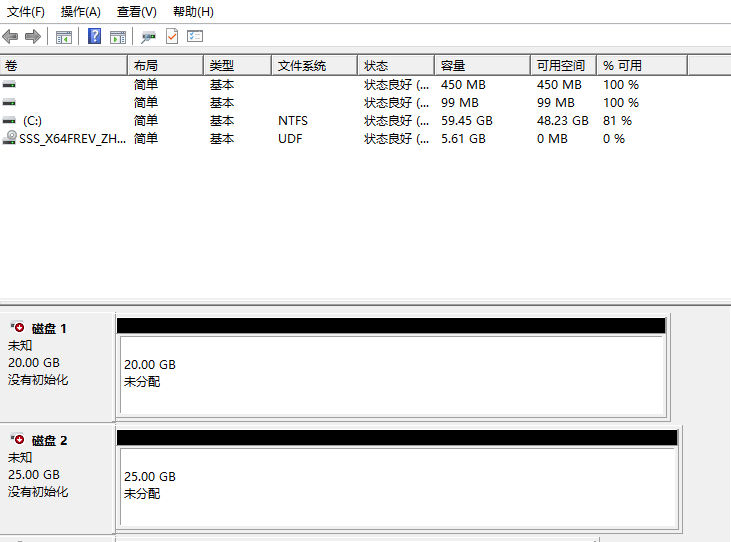
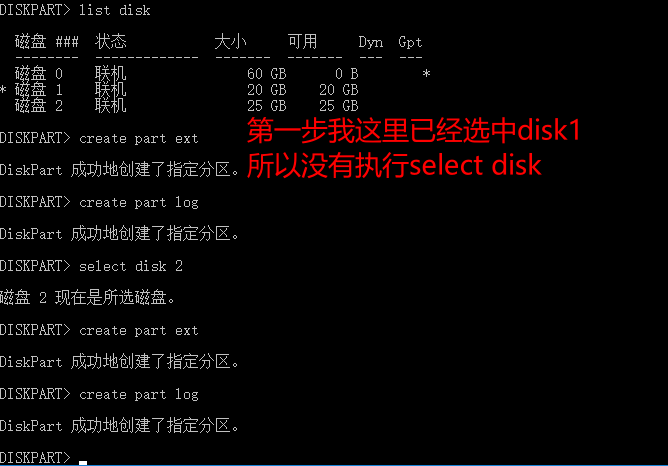
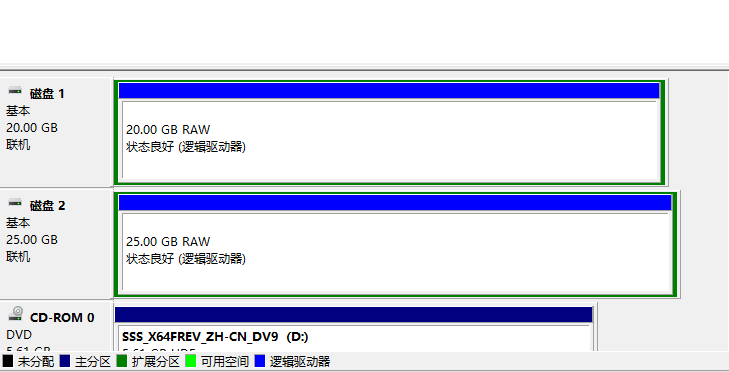
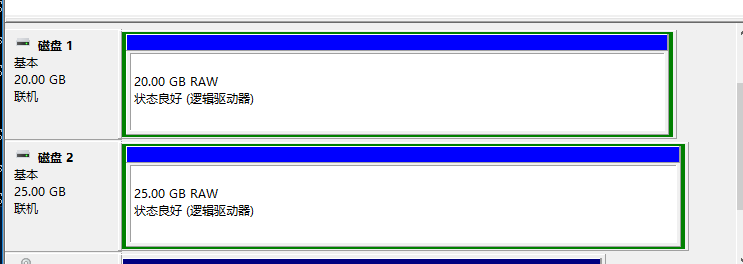
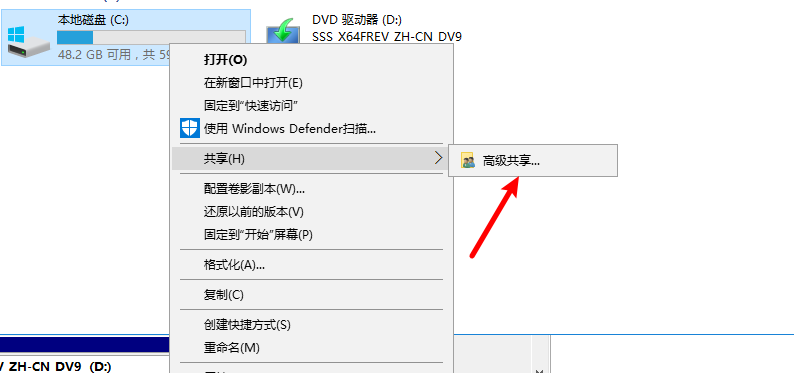
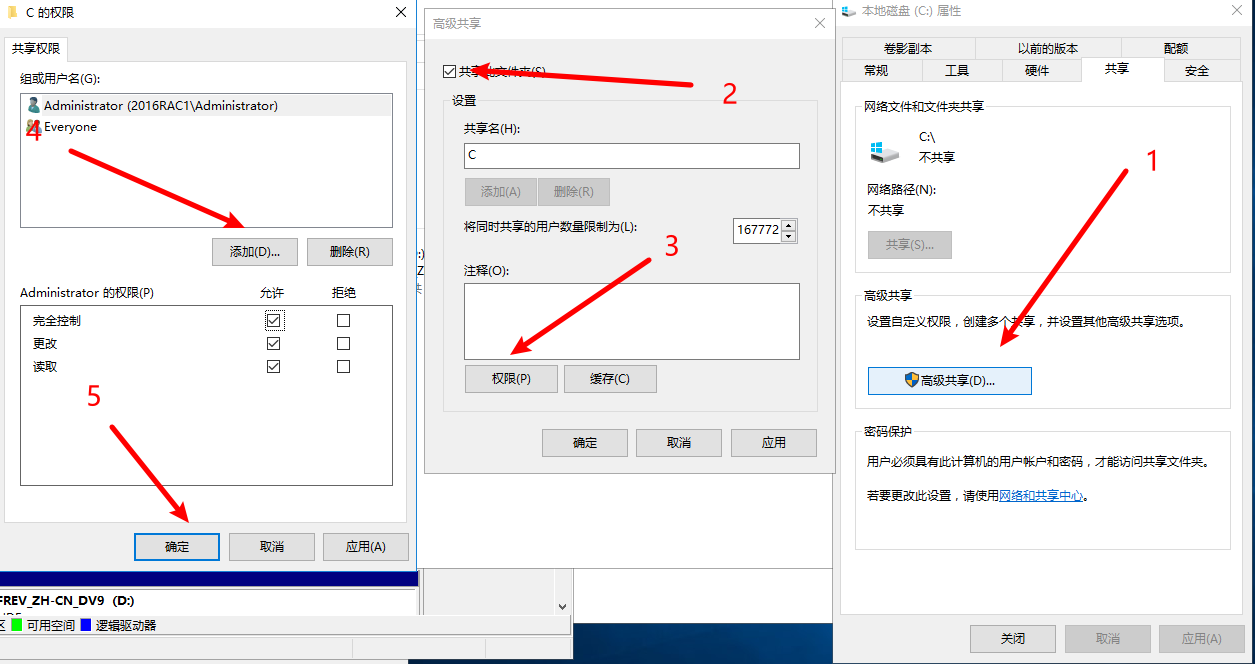
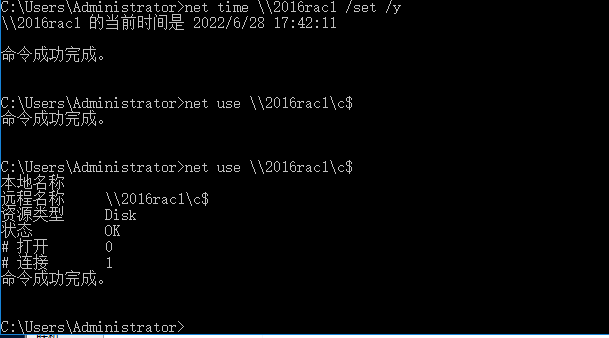
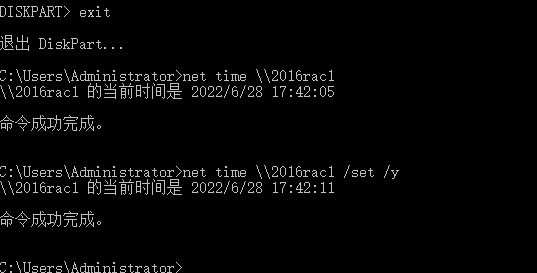
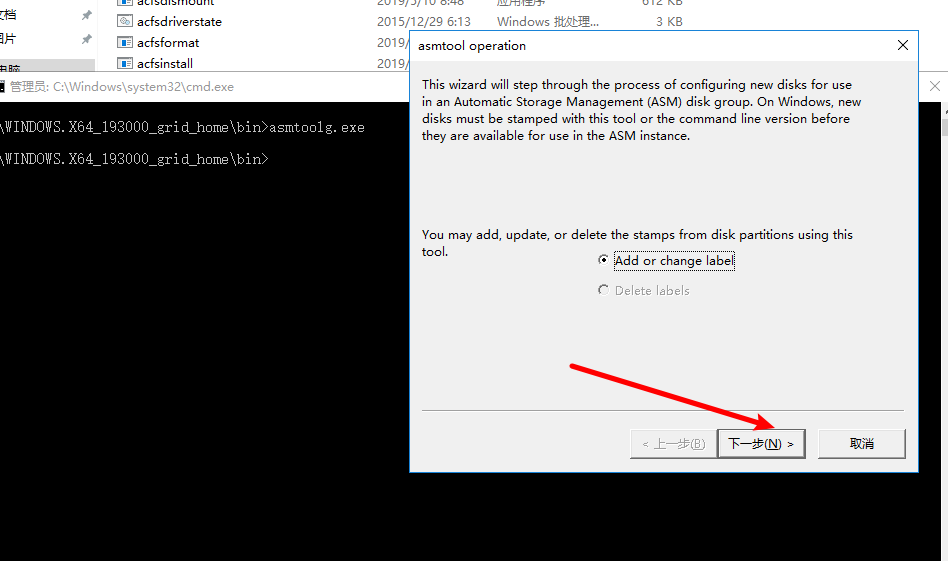
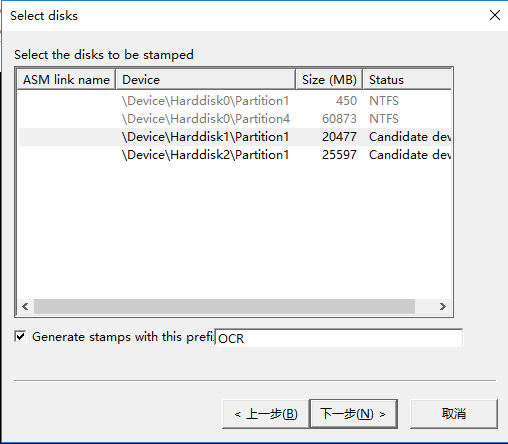
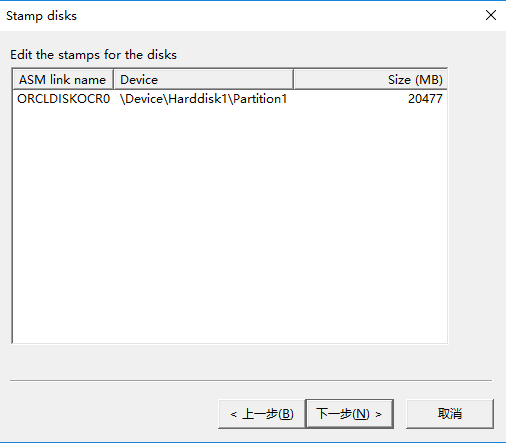
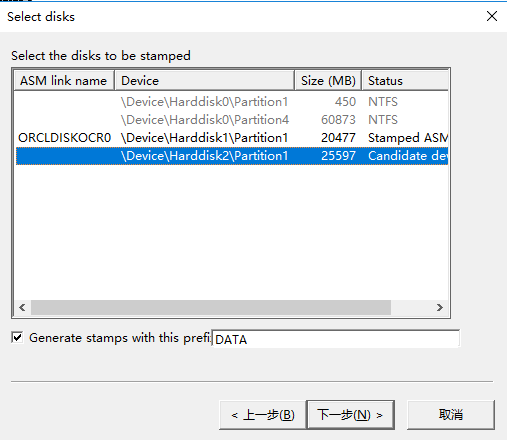
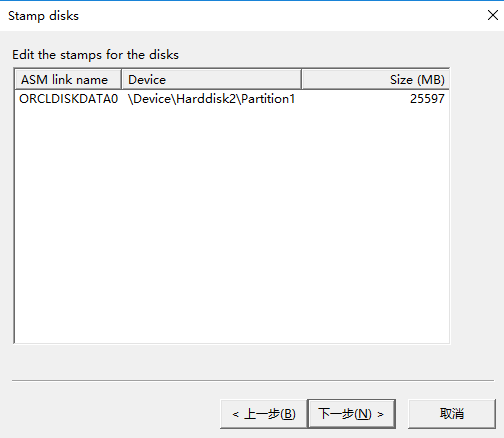
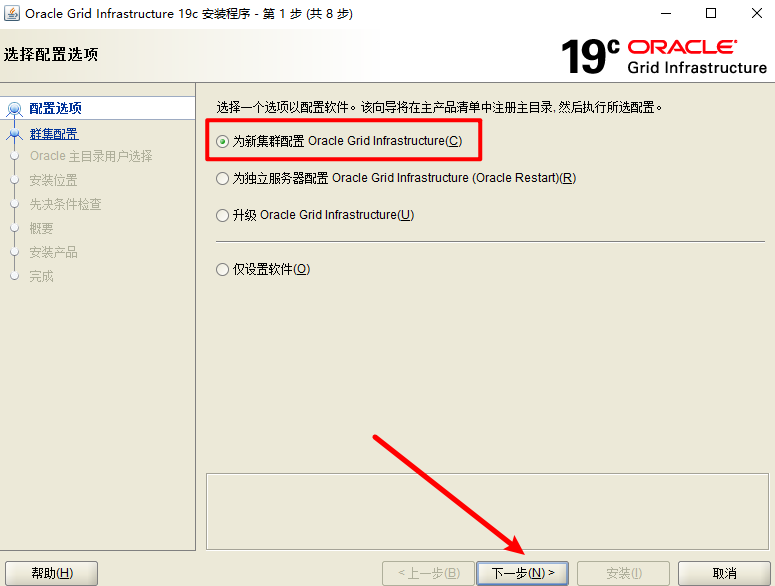
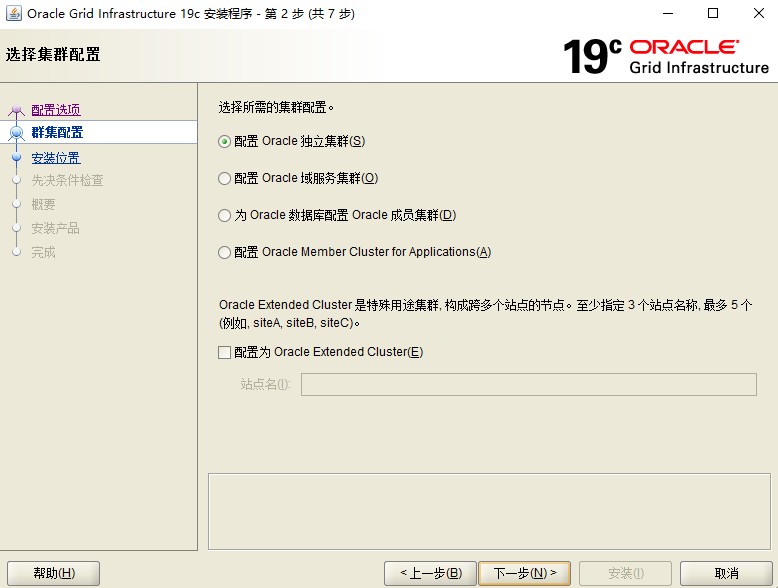
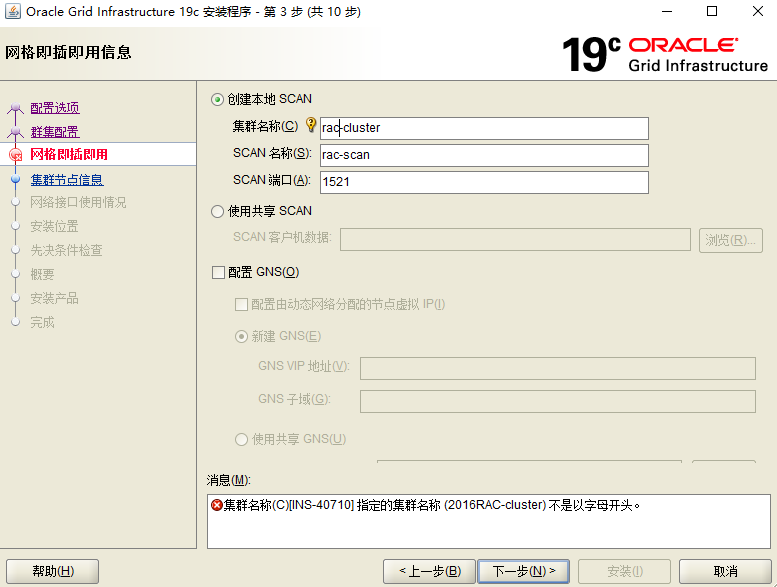
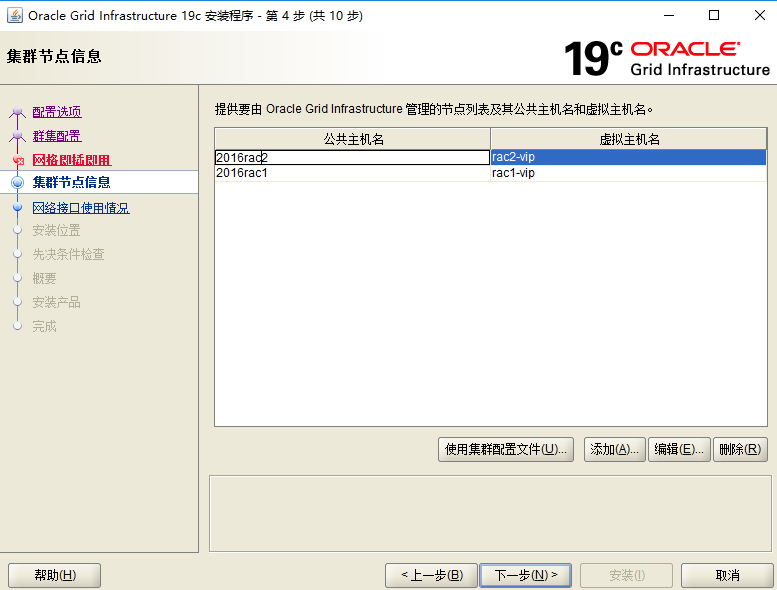
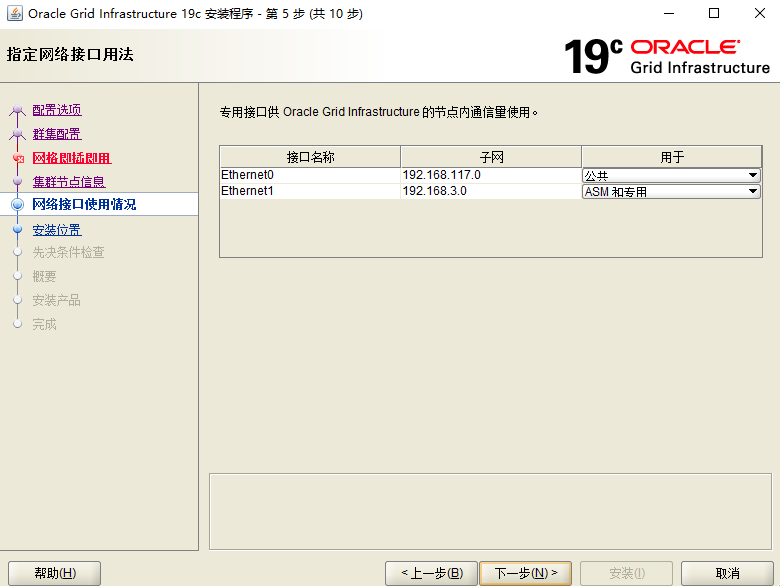
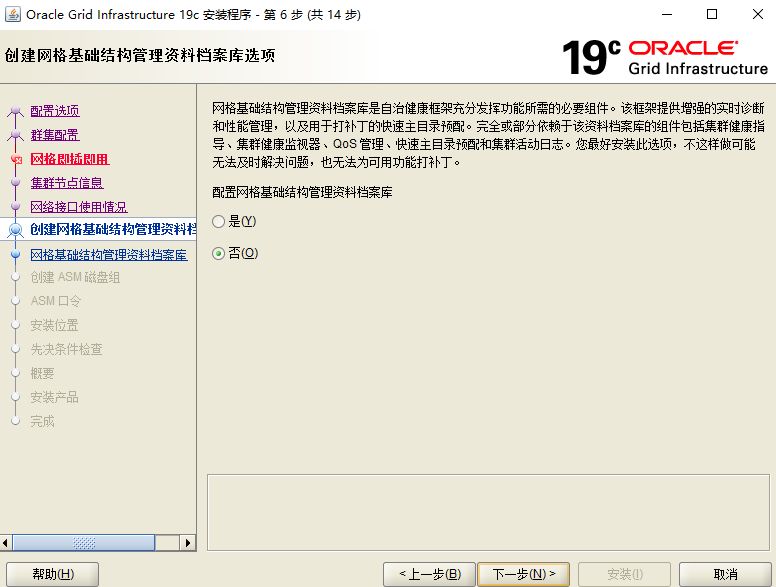
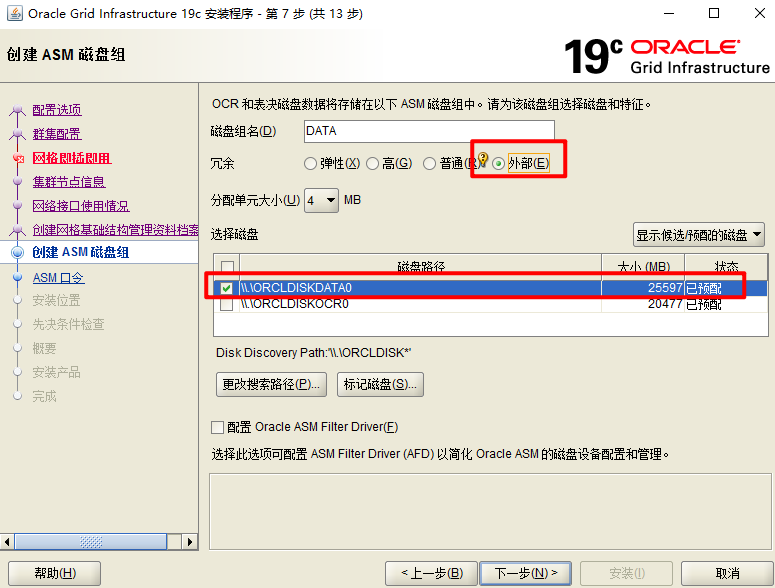
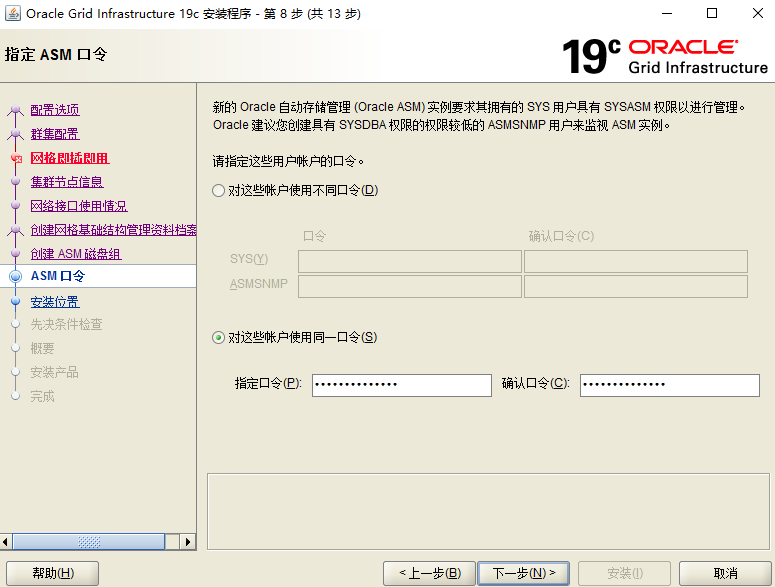
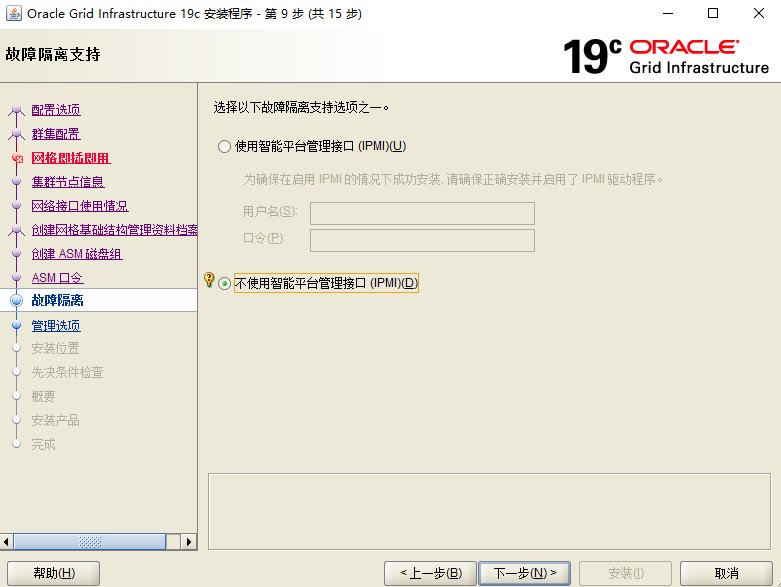
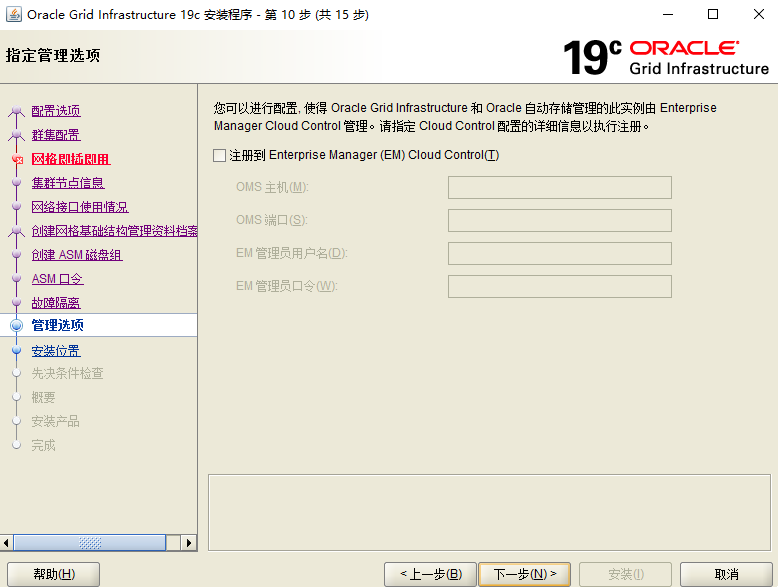
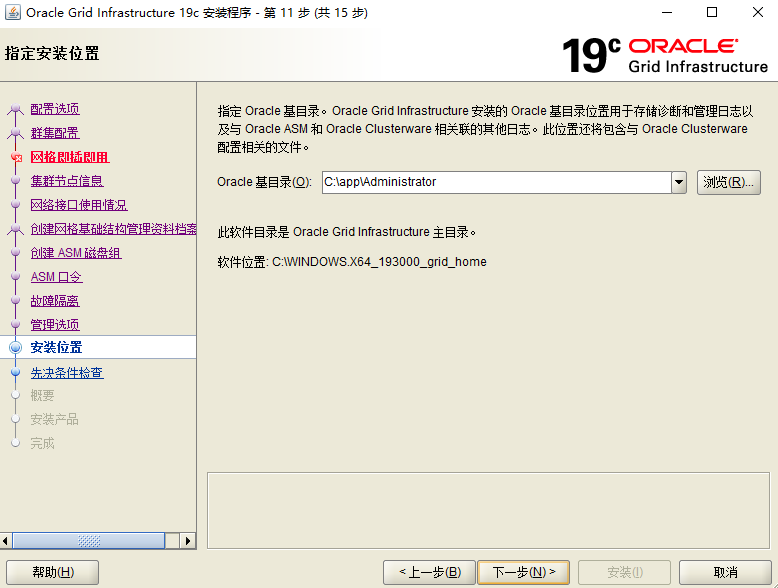
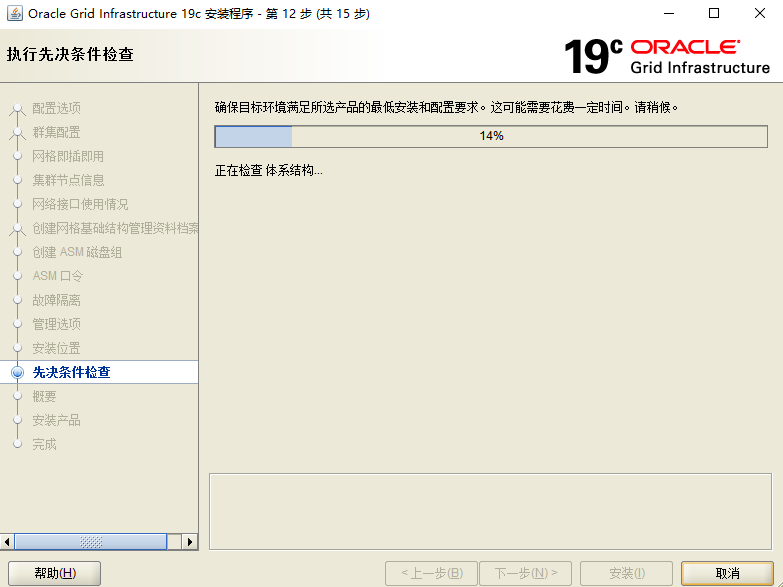
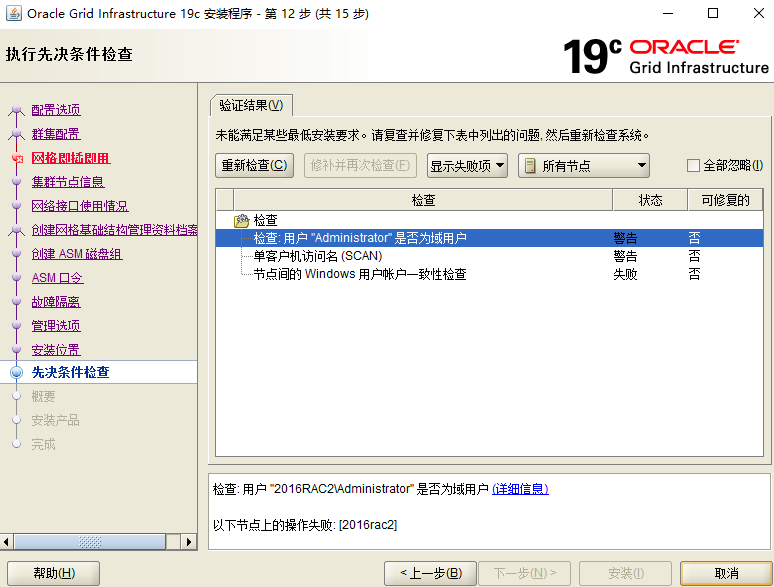
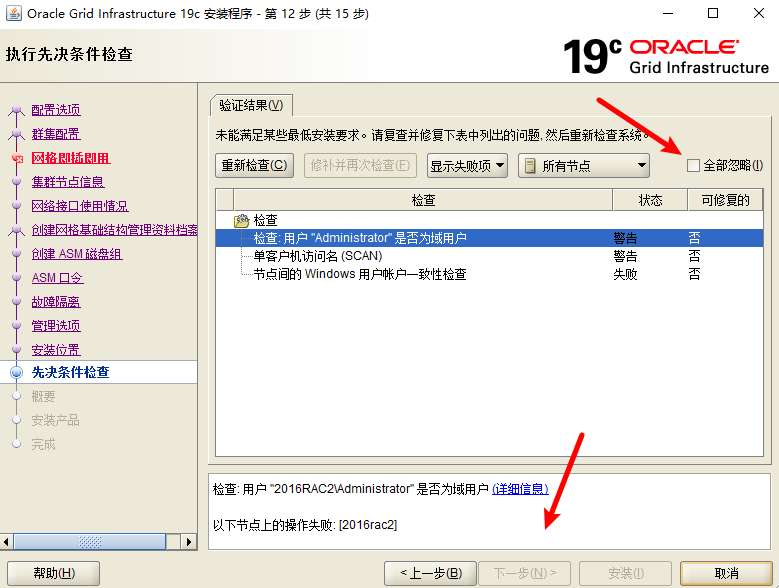
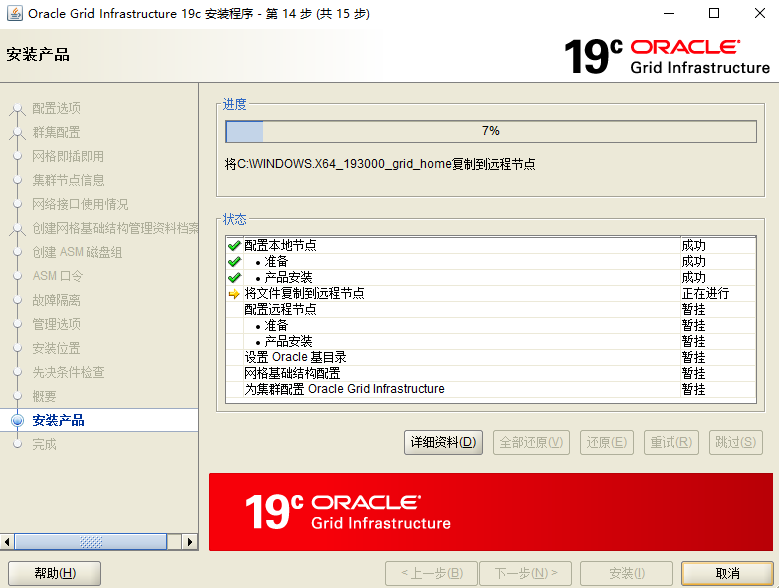
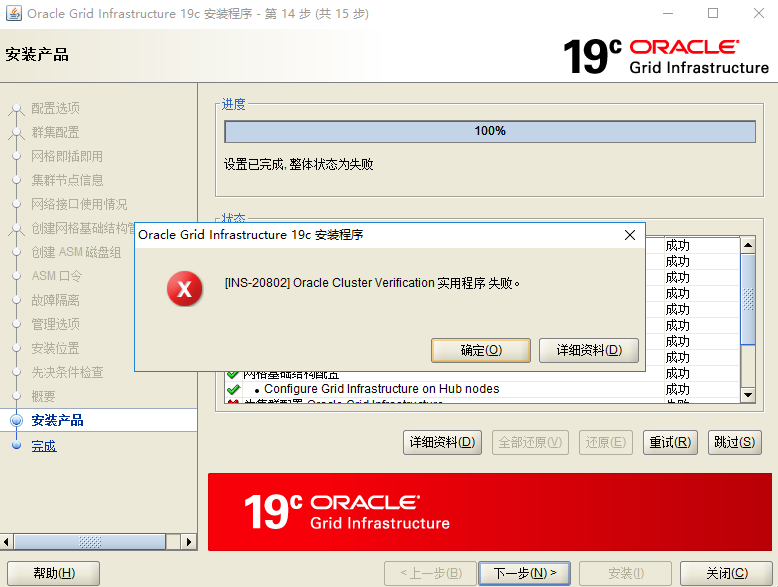
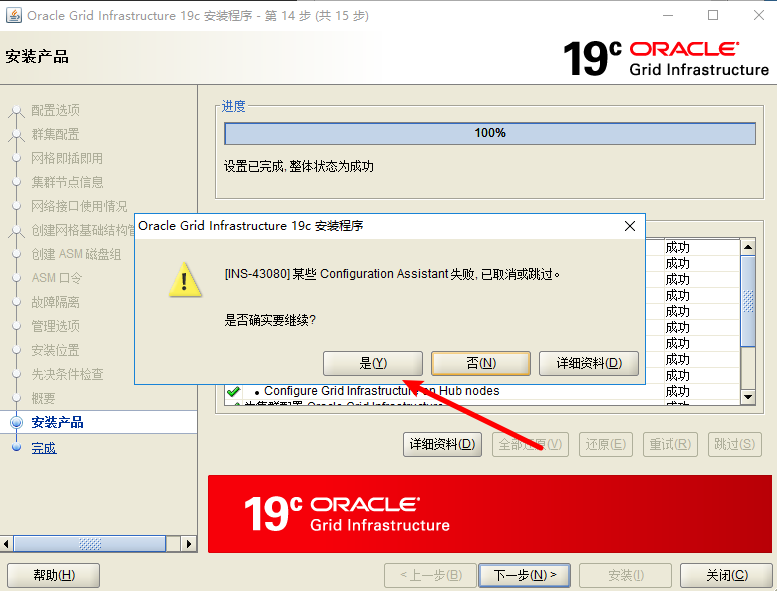
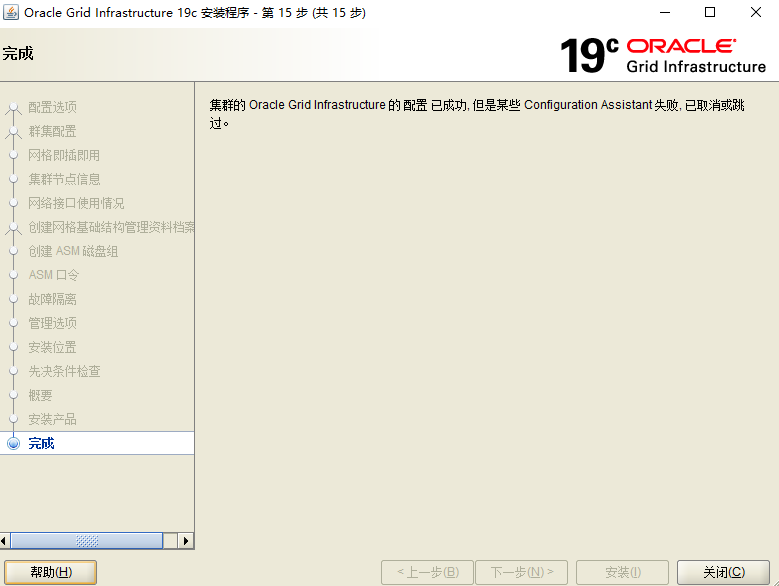
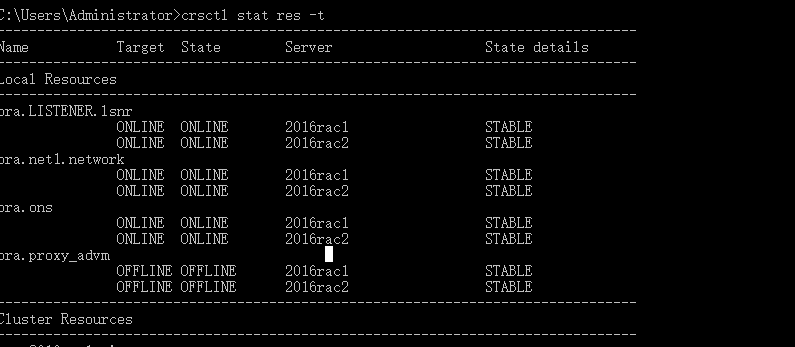
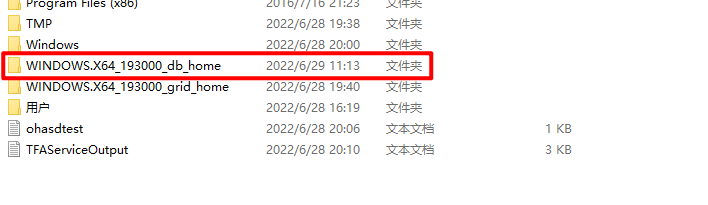

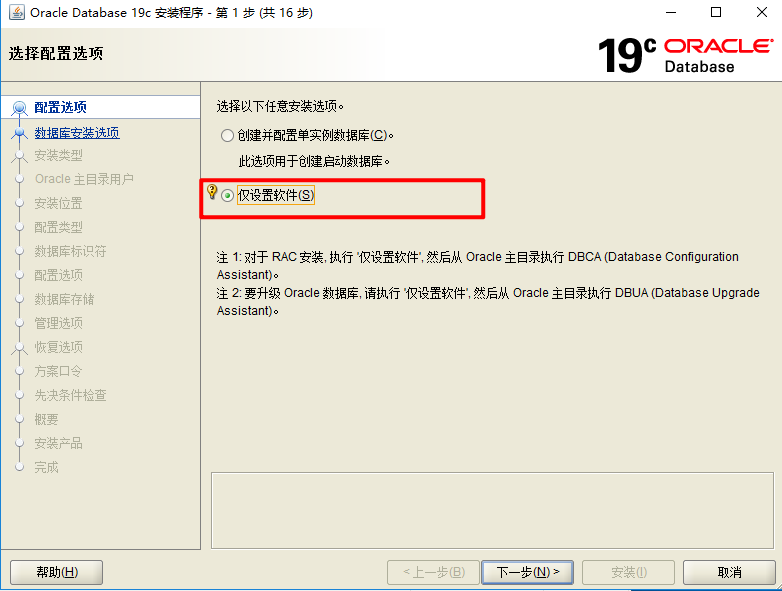
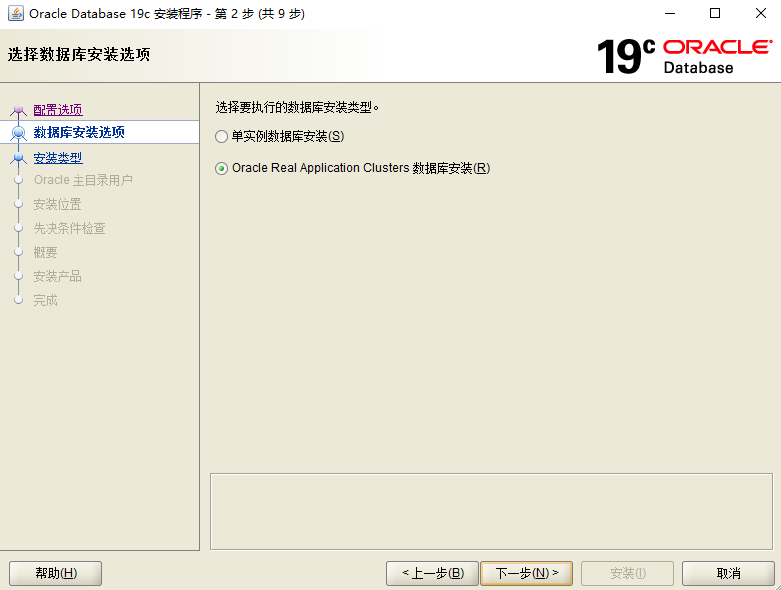
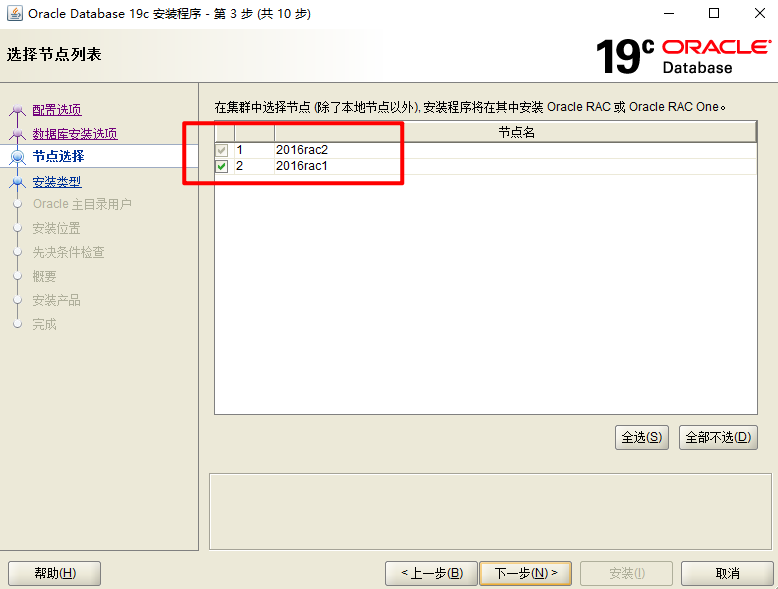
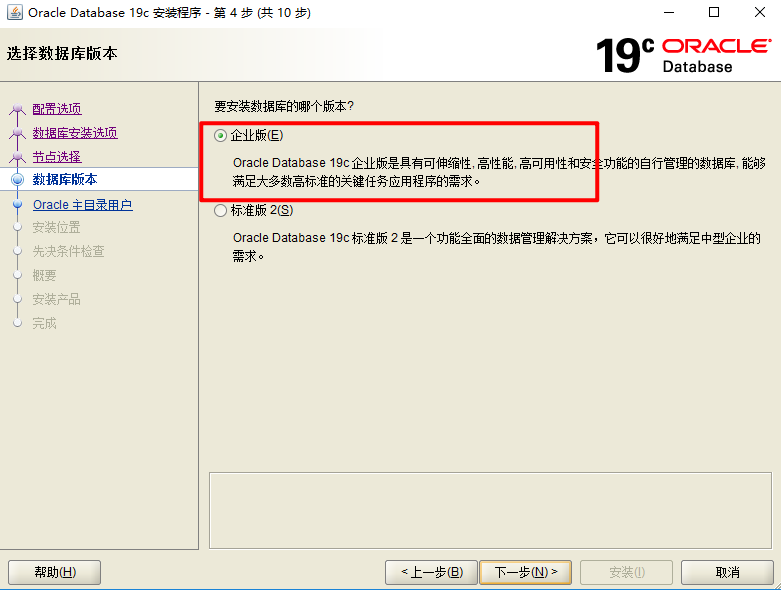
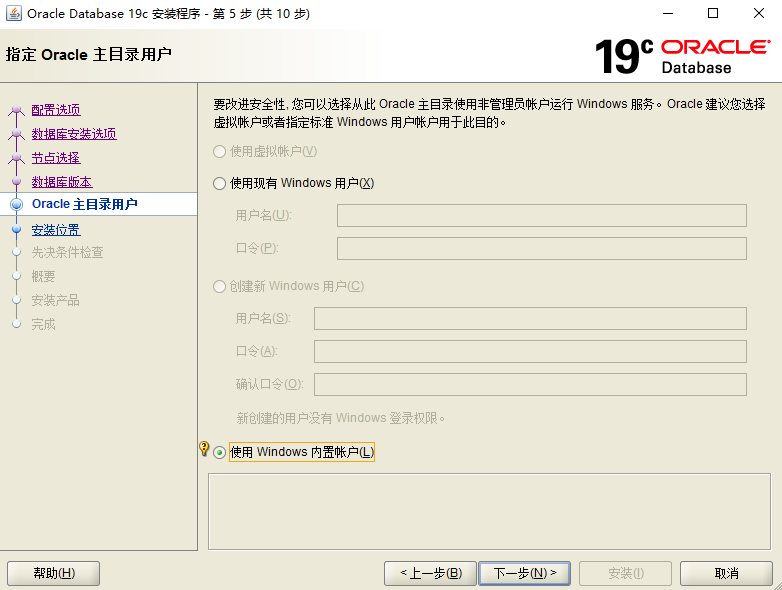
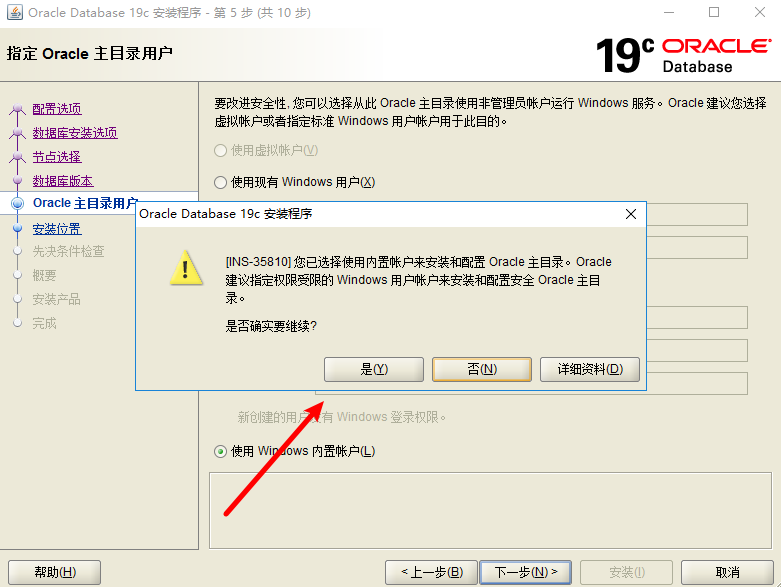
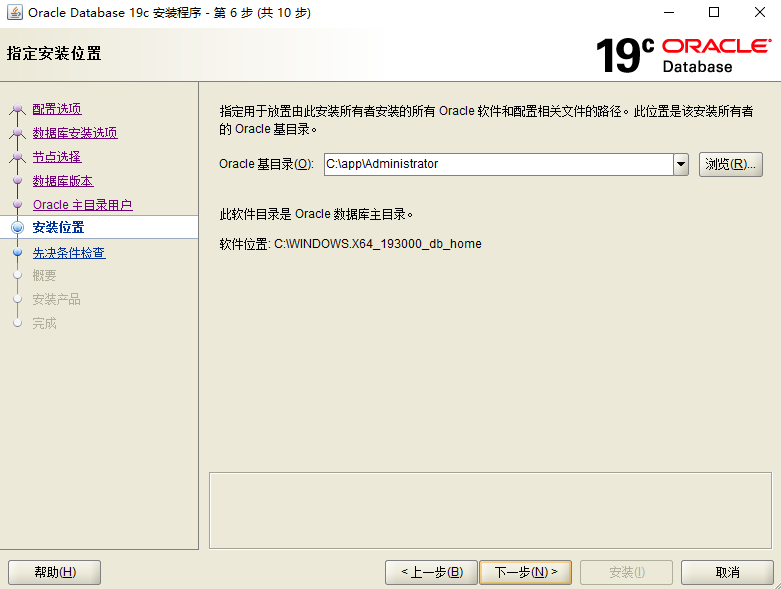
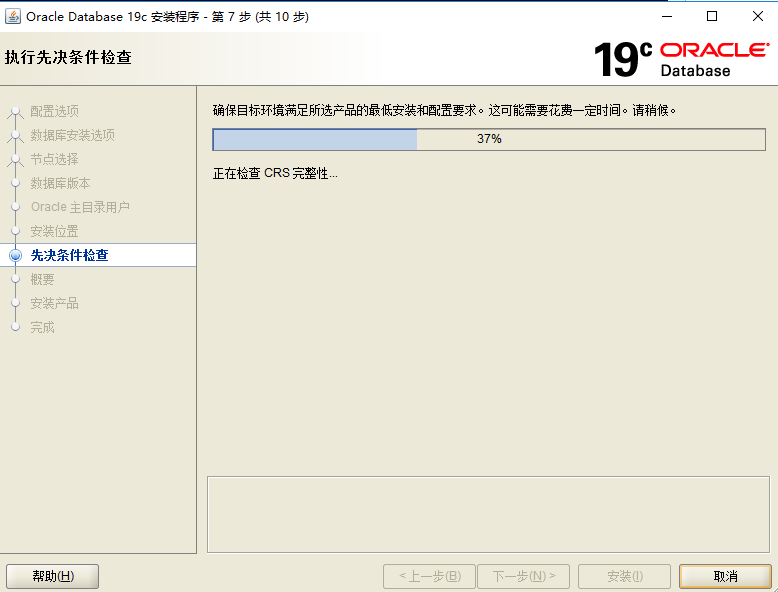
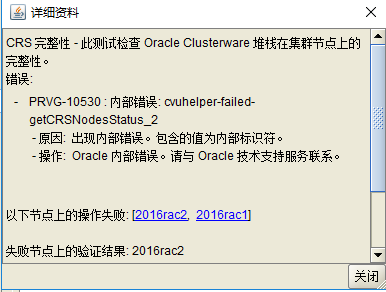
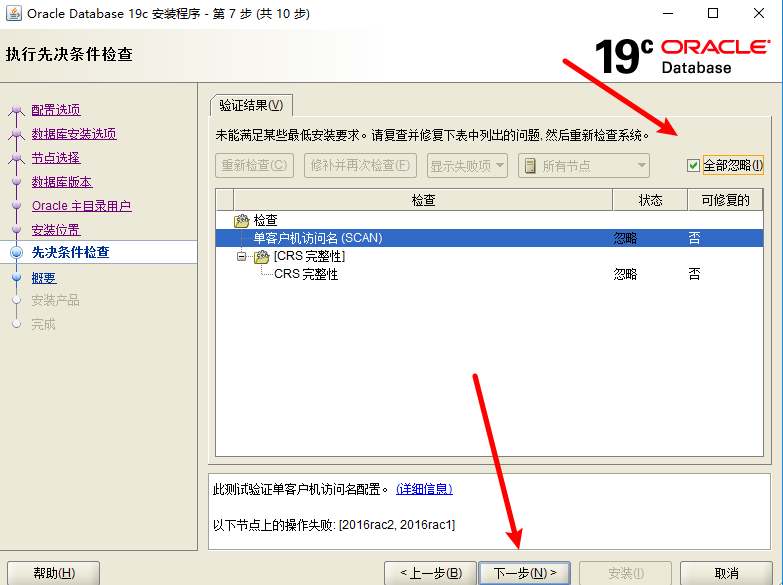
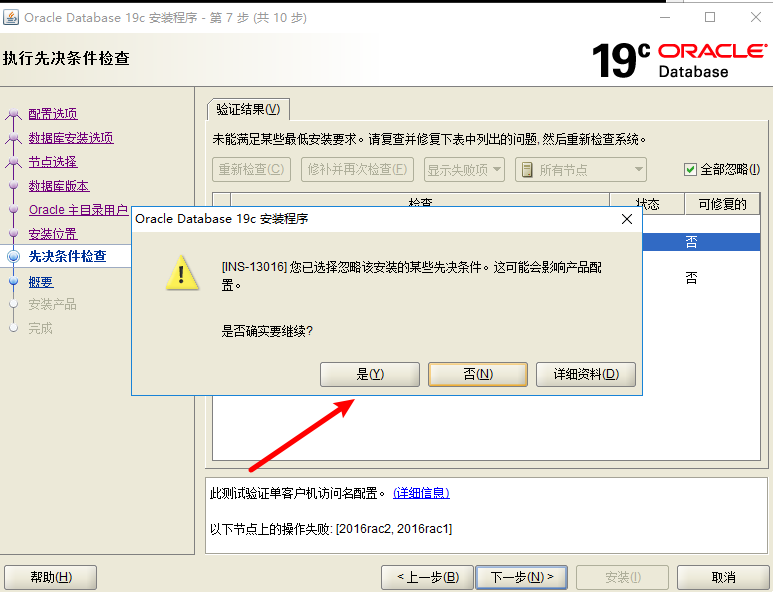
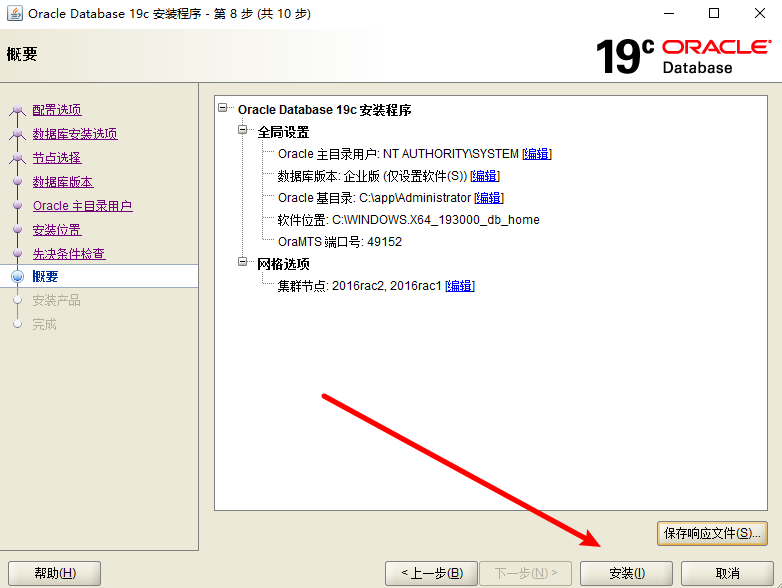
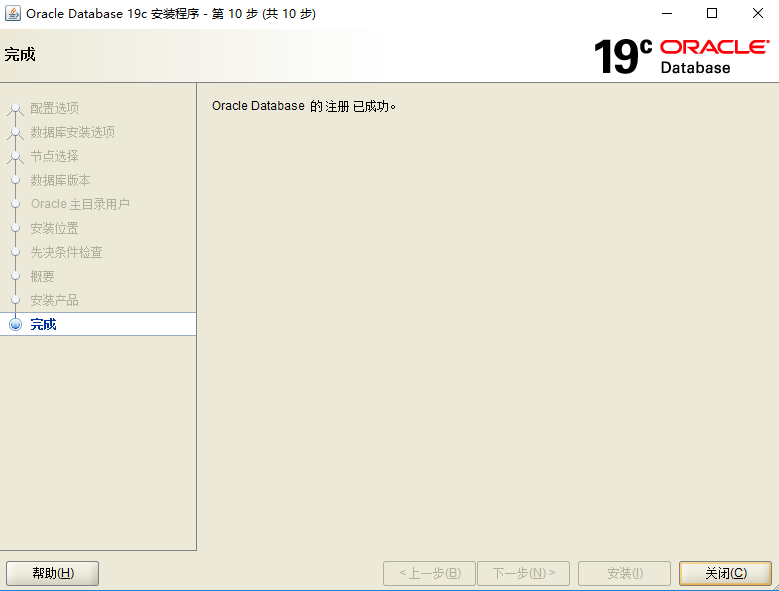
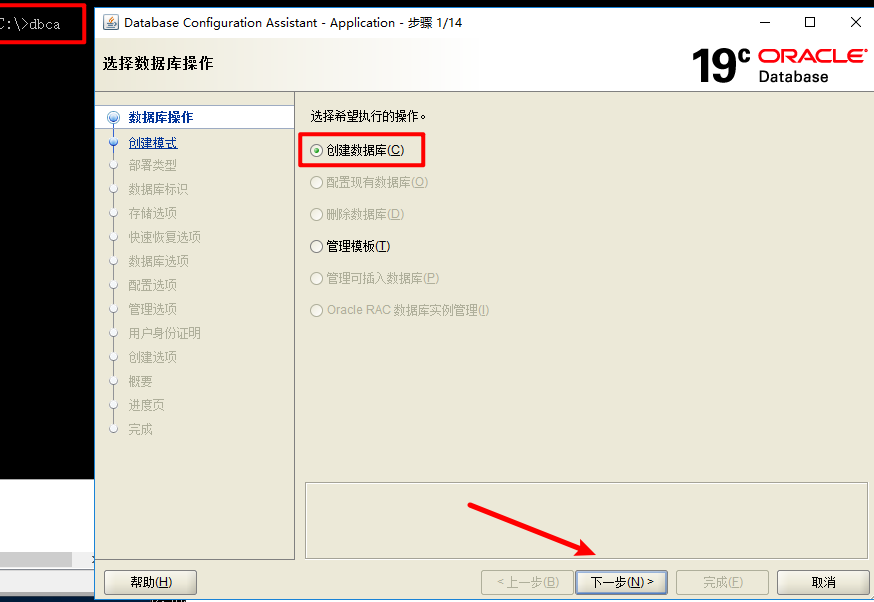
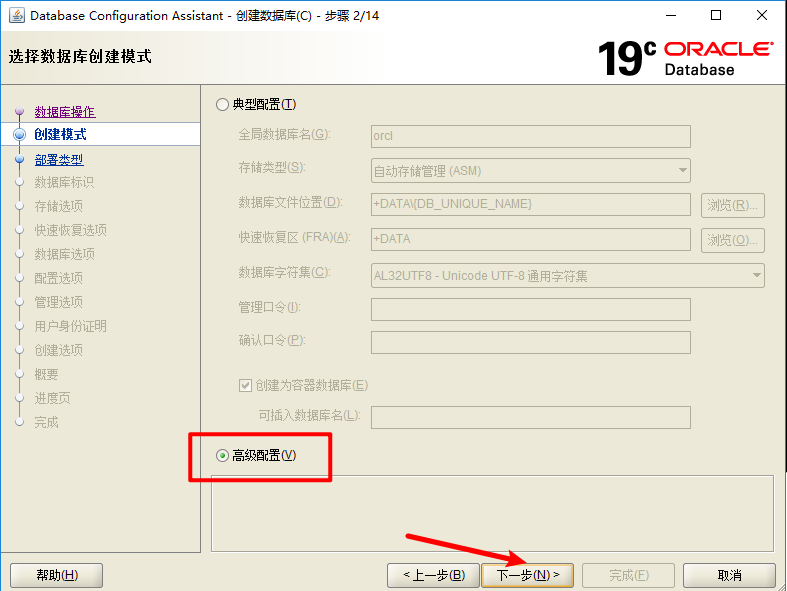
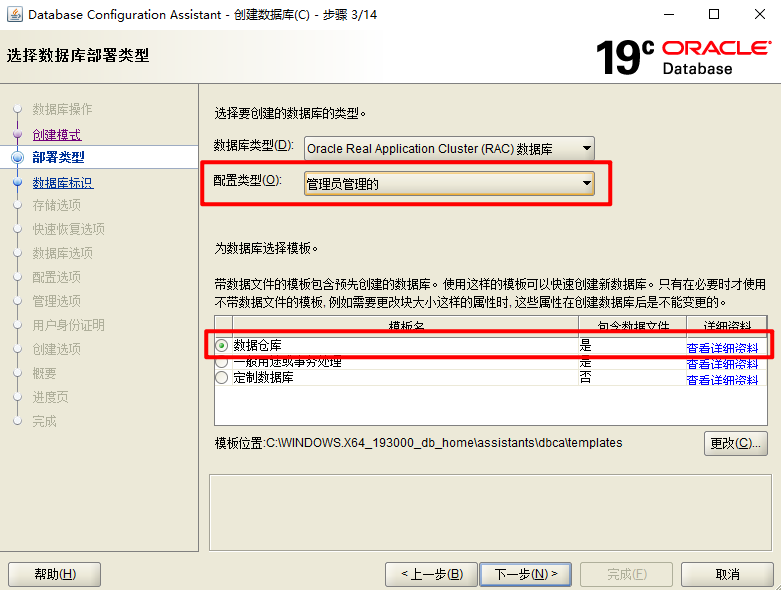
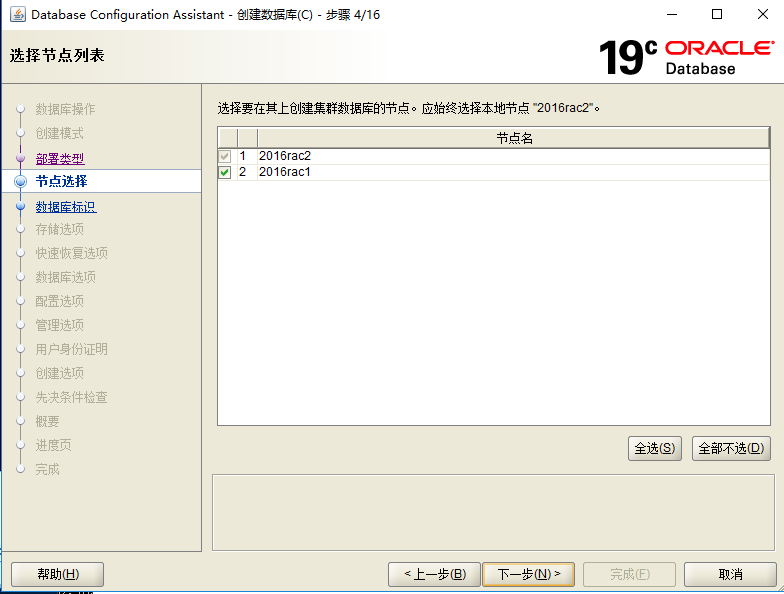
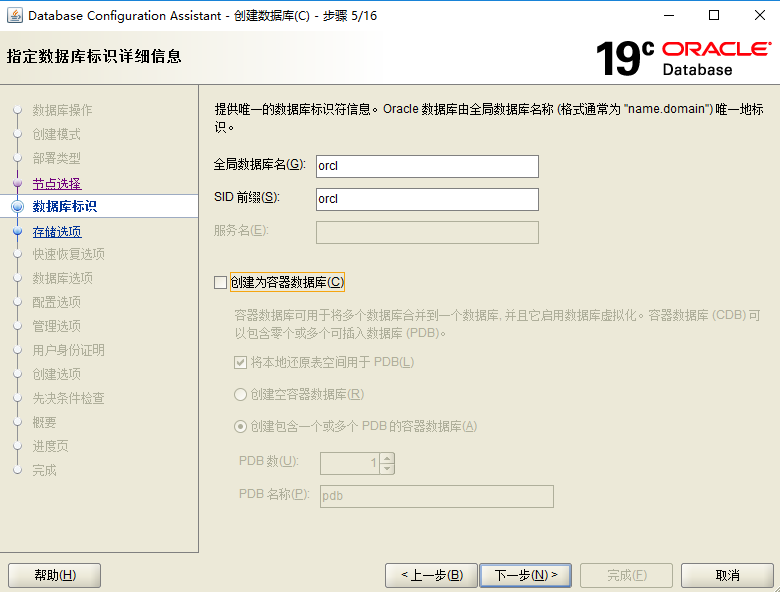
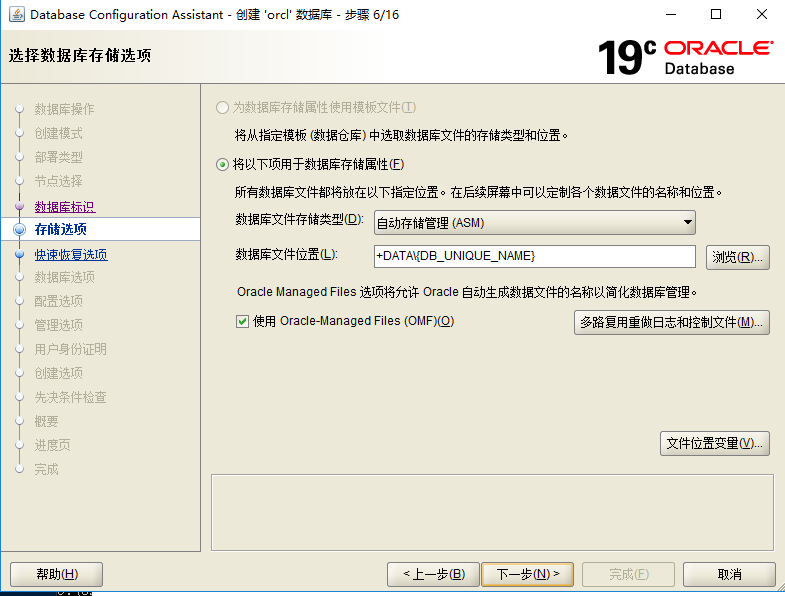
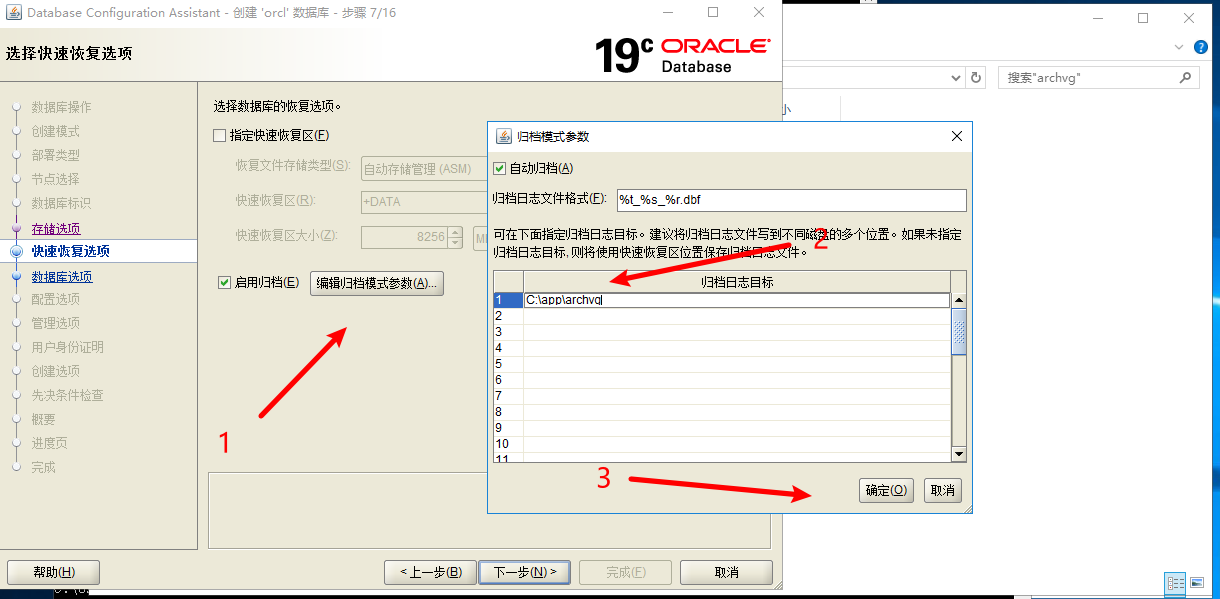
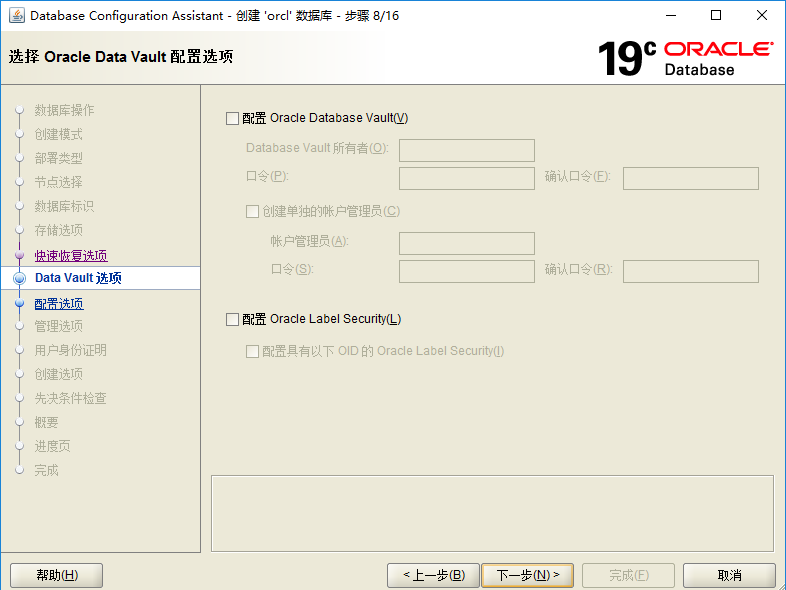
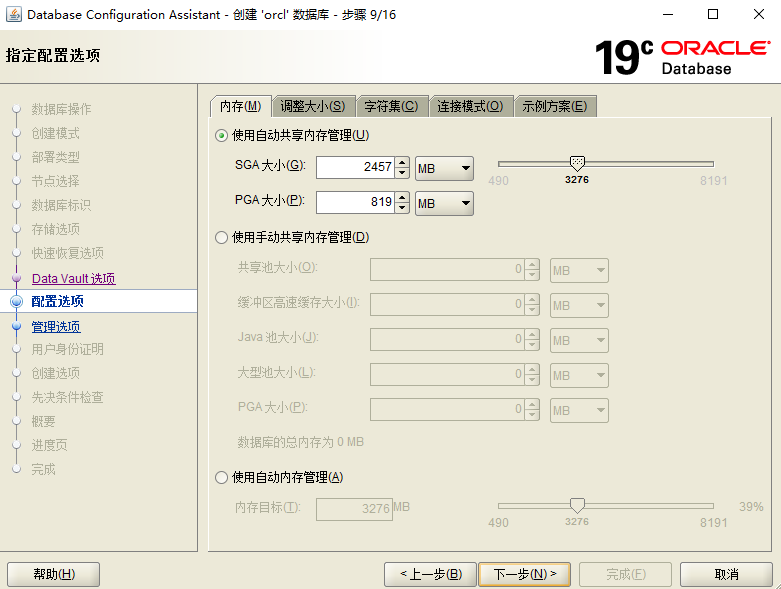
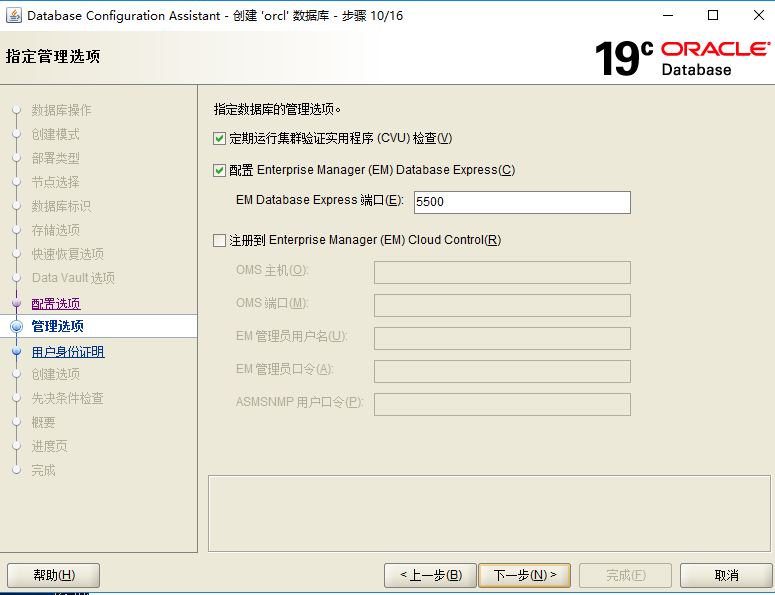
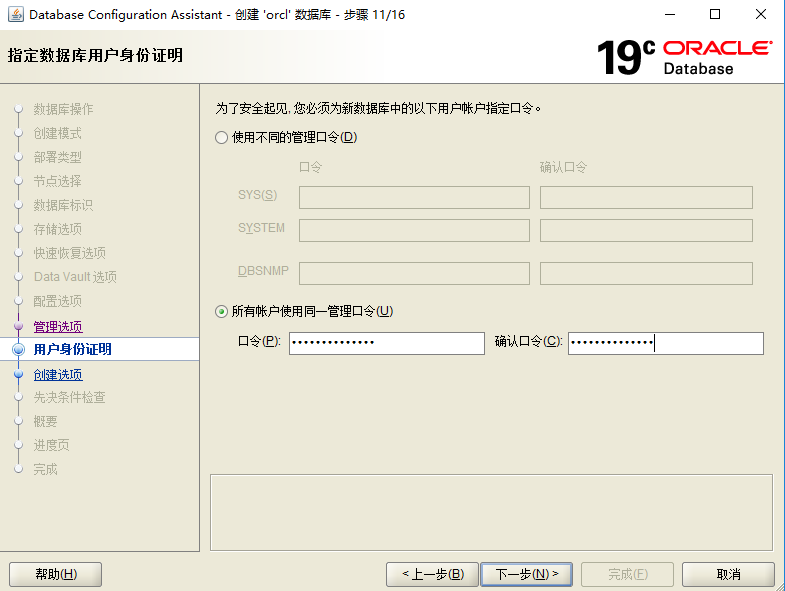
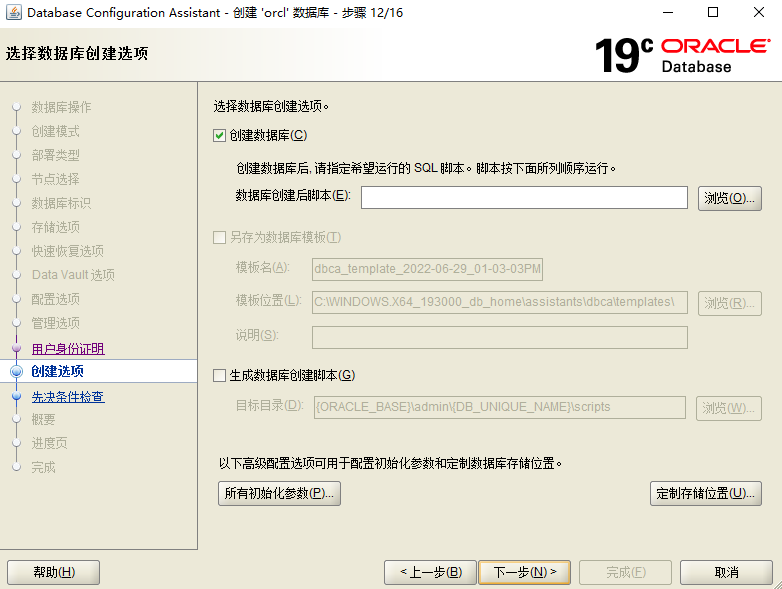
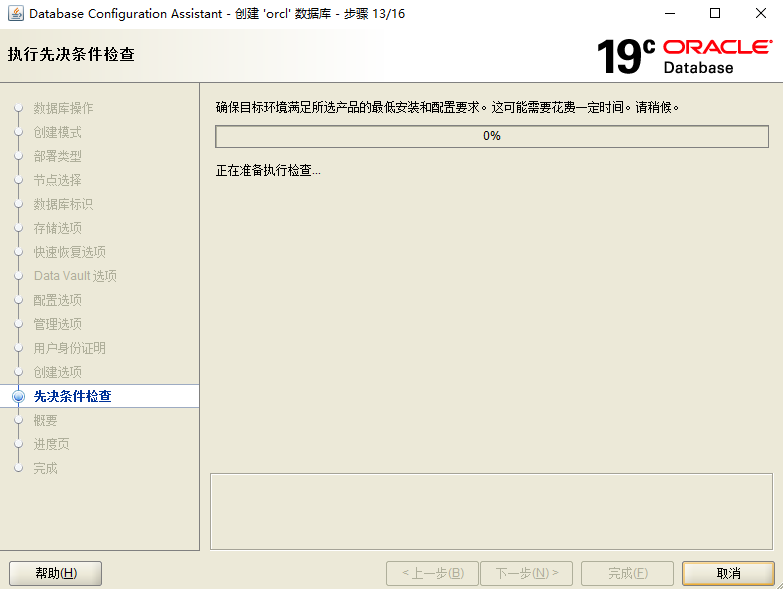
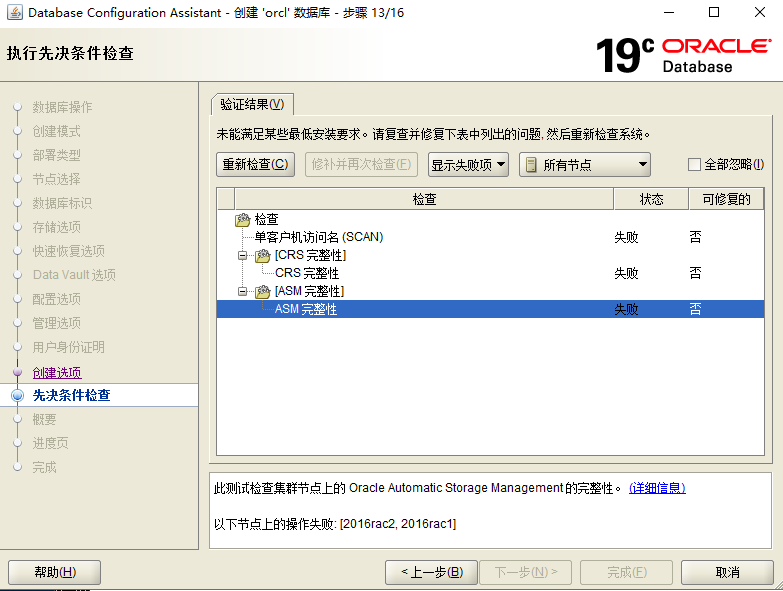
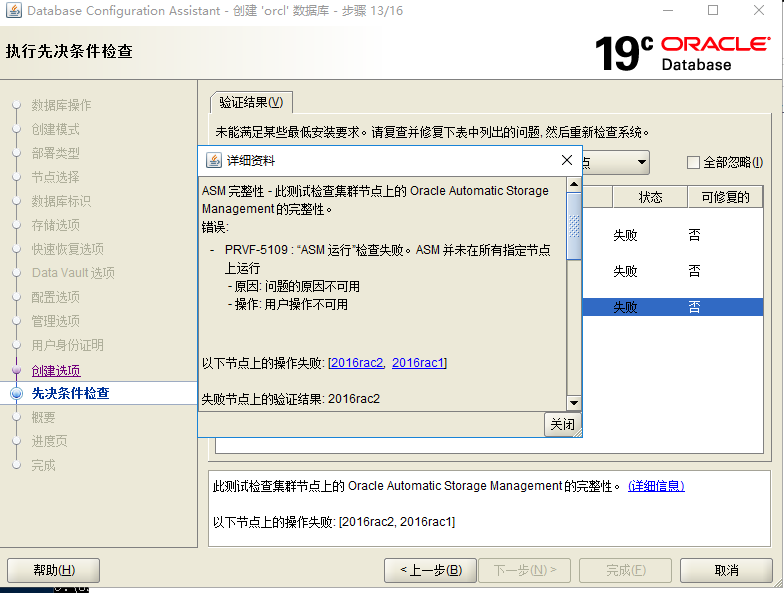
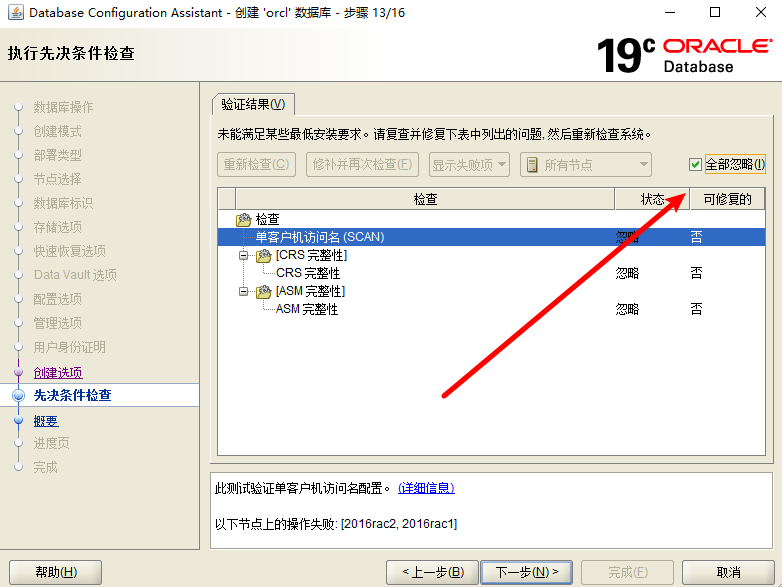

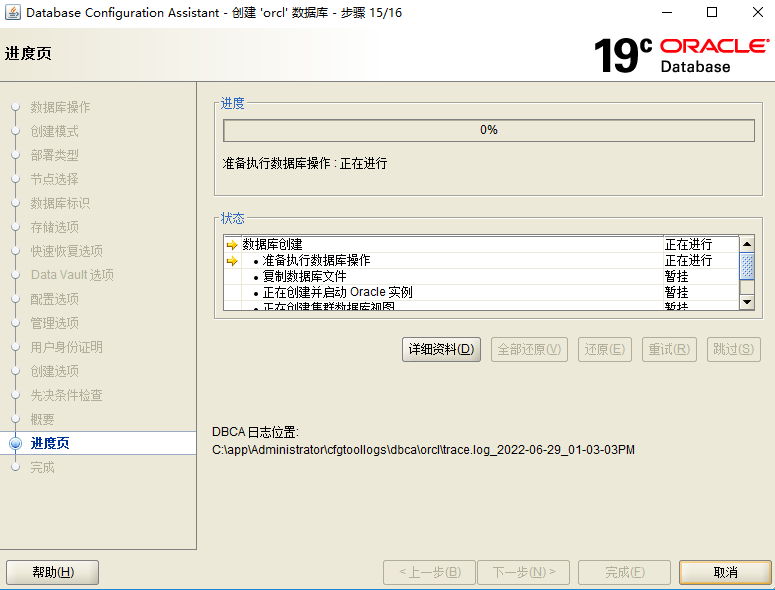
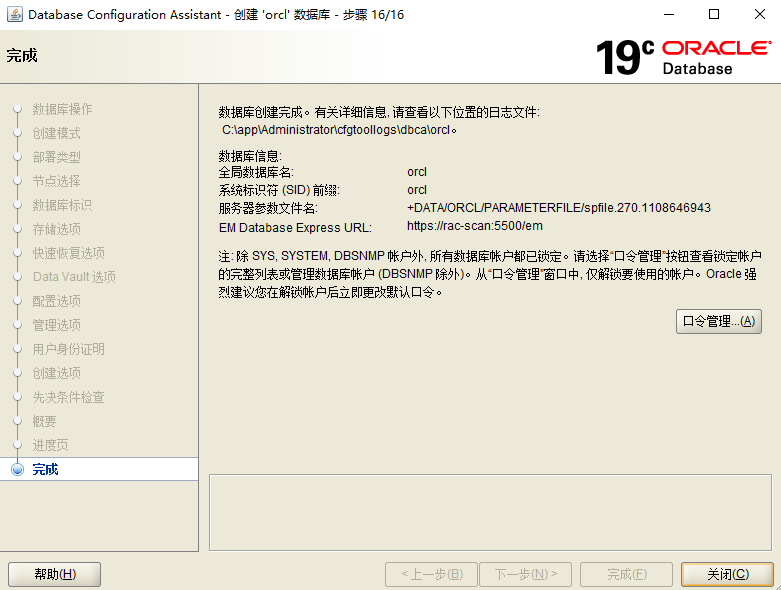
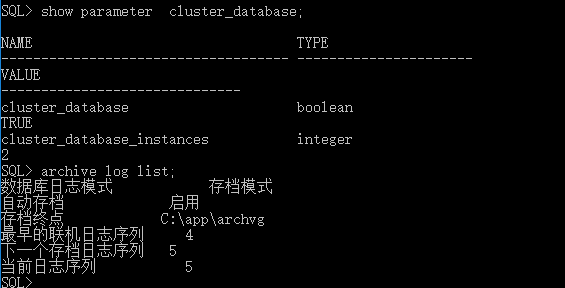

发表评论